Braun DigiFrame 1870 Instruction Manual

Gebrauchsanweisung
Instruction Manual
Mode d'emploi
Manuale di Istruzioni
Instrucciones de manejo
DigiFrame 1870
DF1870 / 06.14
Handleiding
Manual de operação
Bruksanvisning
BRAUN PHOTO TECHNIK GmbH
Klingenhofstraße 72
90411 Nürnberg / Germany
www.braun-phototechnik.de
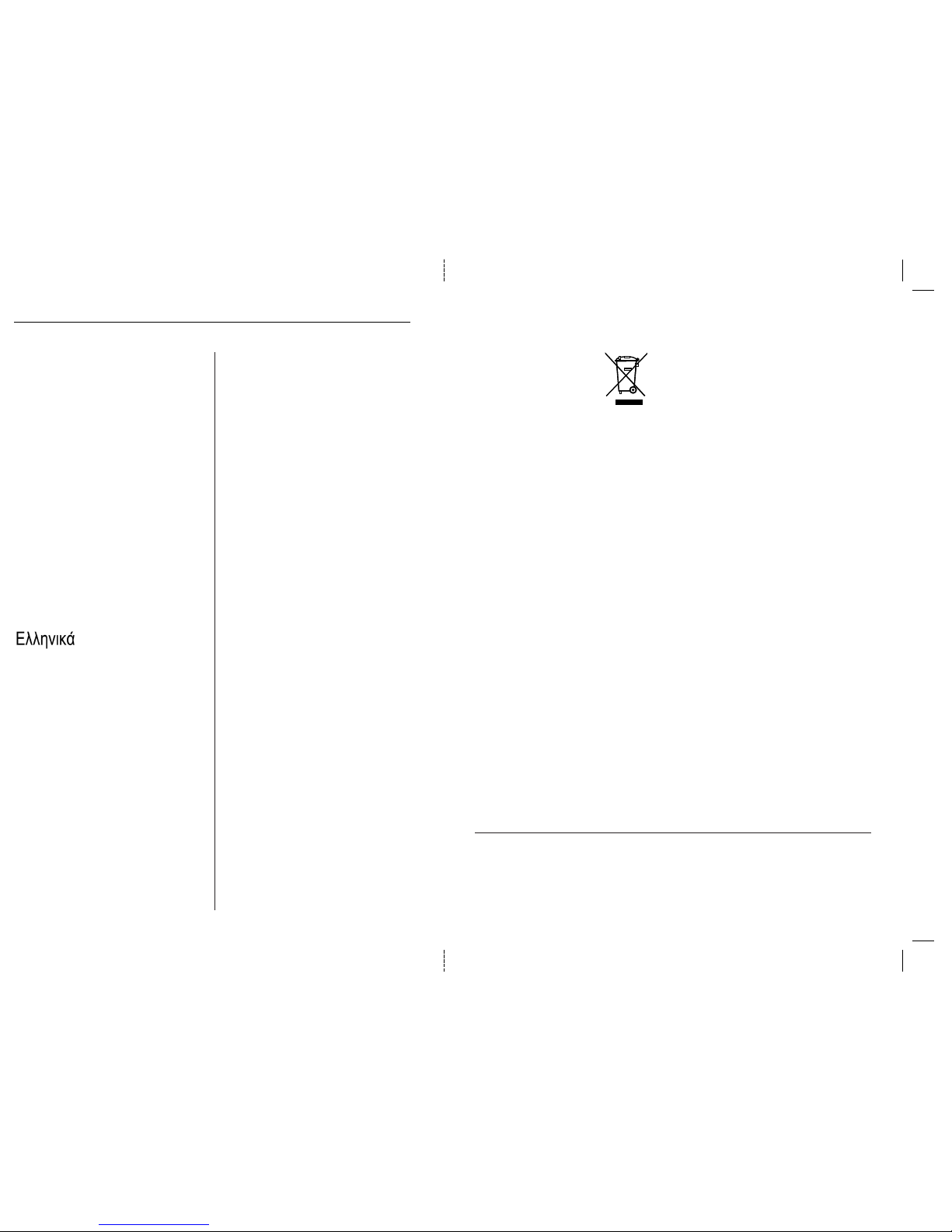
Deutsch ........................1
English........................11
Français ......................21
Italiano........................31
Español.......................41
Nederlands..................51
Portugués ...................61
Sverige........................71
___ .............................81
Hinweis!
Dieser DigiFrame ist in unterschiedlichen Versionen erhältlich. Die genauen Funktionen des
jeweiligen DigiFrame-Modells sind auf der Verpackung angegeben.
Important!
Please note that this Digital Picture Frame comes
in different versions. The detailed features of
each Digital Picture Frame are specified on the
package.
Remarque !
DigiFrame existe en différentes versions. Les fonctions exactes de chaque modèle DigiFrame sont
mentionnées sur l’emballage.
¡Observación!
Este DigiFrame puede conseguirse en diferentes
versiones. Las funciones precisas del modelo
respectivo de DigiFrame se encuentran en la
envoltura.
Nota!
La DigiFrame è disponibile in diverse versioni.
Le funzioni specifiche relative ad ogni diverso modello di DigiFrame sono indicate sulla confezione.
Aanwijzing!
Deze DigiFrame is in verschillende versies verkrijgbaar. De precieze functies van het betreffende DigiFrame-model staan op de verpakking vermeld.
Importante!
Por favor note que este Moldura de Fotografia
Digital vem em diferentes versões. A descrição
pormenorizada das características do modelo são
especificados na embalagem.
Viktigt!
Observera att detta Digital Foto Ram finns i olika
versioner. De närmare omständigheterna i varje
enskilt Digital Foto Ram anges på förpackningen.
Technische und Design-Änderungen vorbehalten.
Design and specifications are subject to change without notice.
Design e caratteristiche possono variare senza preavviso.
Les dates techniques et le design peuvent être modifiés sans préavis.
Reservado el derecho de modificaciones y design.
Technische en design wijzigingen voorbehouden.
Direito de modificações técnicas e de design reservados.
Rätt till tekniska och design ändringar förbehålles.
Dieses Symbol auf dem Produkt oder in der Gebrauchsanleitung
bedeutet, dass das Elektrogerät nicht im Hausmüll entsorgt werden darf, sondern EU-weit an speziellen Sammelstellen abgegeben werden muss. Für nähere Informationen wenden Sie sich an
Ihre Stadt oder Gemeinde oder an den Händler, wo Sie das Produkt erworben haben.
This symbol on the product or in the instructions means that
your electrical and electronic equipment should be disposed at
the end of its life separately from your household waste. There
are separate collection systems for recycling in the EU. For more
information, please contact the local authority or your retailer
where you purchased the product.
Ce symbole apposé au produit ou dans le mode d'emploi indique
que l'appareil électrique ne doit pas être éliminé avec les ordures
ménagères, mais retourné aux endroits de collecte spéciaux qui
existent dans tous les pays européens. Pour plus d'informations,
veuillez vous renseigner auprès de votre commune ou du commerçant qui vous a vendu le produit.
Questo simbolo sul prodotto o nelle istruzioni per l'uso significa
che l'apparecchio non deve essere buttato nell'immondizia domestica, ma che va consegnato, in tutto il territorio della UE, ad un
apposito centro di raccolta. Per ulteriori informazioni rivolgetevi
al Vostro comune o alla Vostra città o al rivenditore presso il quale avete acquistato l'apparecchio.
Este símbolo en el producto o en el manual de empleo significa
que el apa-rato eléctrico no debe ser botado a la basura doméstica sino que a nivel europeo debe ser entregado a puntos de recogida especiales. Para informaciones más detalladas diríjase a su
comunidad o municipio o al vendedor donde adquirió el producto.
Dit symbool op het product of in de gebruiksaanwijzing betekent
dat het elektronische apparaat niet bij het huisvuil mag worden
verwijderd maar in de gehele EU bij speciale inzamelplaatsen
moet worden afgegeven. Nadere informatie krijgt u bij uw
gemeente of bij de handelaar waar u het product heeft gekocht.
Este símbolo no produto ou no manual de instruções significa
que o seu equipamentos eléctricos e electrónicos devem ser eliminados no final da sua vida separadamente do lixo doméstico.
Existem sistemas de recolha selectiva para reciclagem na EU.
Para mais informações, entre em contato com as autoridades
locais ou o revendedor onde adquiriu o produto.
Denna symbol på produkten eller i instruktionerna innebär att din
elektriska och elektroniska produkter bör kasseras i slutet av sitt
liv skilt från hushållsavfallet. Det finns separata insamlingssystem
för återvinning inom EU. För mer information, vänligen kontakta
lokala myndigheter eller din återförsäljare där du köpte produkten.
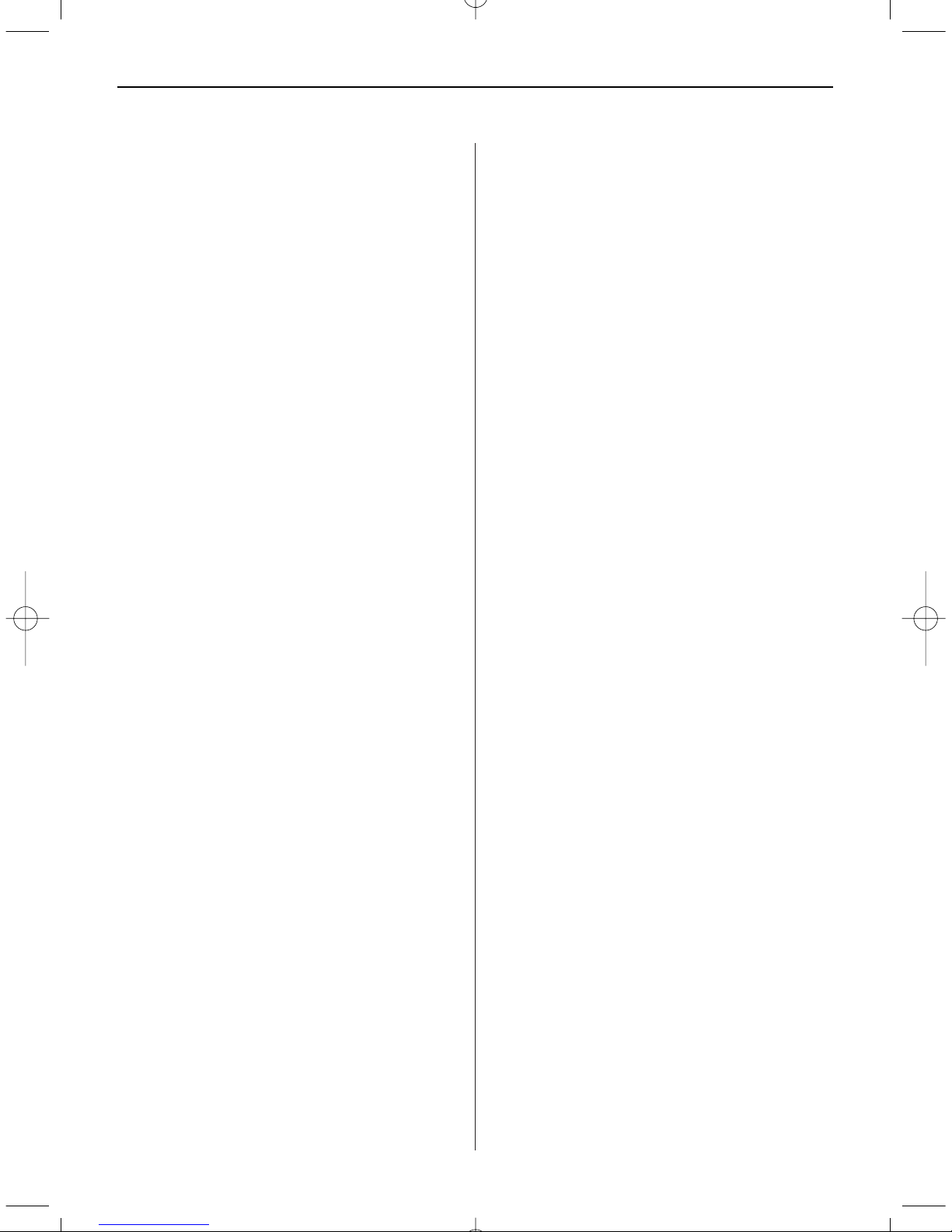
DEUTSCH
1
Einleitung:
Vielen Dank, dass Sie sich für diesen digitalen Bilderrahmen entschieden haben. Er ermöglicht die
schnelle Anzeige von Fotos, die Sie mit eine Digitalkamera oder dem Handy aufgenommen haben oder
von einer Speicherkarte. Bitte lesen Sie die Bedienungsanleitung aufmerksam durch, um den digitalen Bilderrahmen korrekt nutzen zu können.
Inhaltsverzeichnis:
1. Aufstellungsanleitung ....................................2
2a. Rückseite und linke Seite des Bilderrahmens ....3
2b. Fernbedienung...............................................4
2c. Einlegen und Wechseln der Batterie ..............4
3. Erste Schritte.................................................5
4. Bedienungshinweise ......................................5
Speicherkarte und USB ..................................5
5. Bildmodus.....................................................5
6. Musikmodus..................................................6
7. Videomodus ..................................................6
8. Scrollfunktion für Untertitel ...........................7
9. HDMI-Eingang ...............................................7
10. AV Eingang....................................................8
11. Einstellungen.................................................8
12. Technische Spezifikationen ..........................10
13. Anleitung zur Problembehebung...................10
Lieferumfang:
1. 18,5-Zoll digitaler Bilderrahmen
2. Netzteil
3. Fernbedienung
4. Bedienungsanleitung
5. Halterung, Schraube
Wichtige Hinweise:
Vorsichtsmassnahmen und Pflege
• Nur für Verwendung im Innenbereich
• Zur Vermeidung von Feuer oder eines elektrischen Schlages darf das Gerät Feuchtigkeit oder
Kondensation nicht ausgesetzt sein.
• Um eine Überhitzung zu vermeiden, dürfen die
Lüftungsöffnungen auf der Rückseite des digitalen Bilderrahmens nicht abgedeckt werden.
• Setzen Sie den digitalen Bilderrahmen nicht
direkter Sonneneinstrahlung aus.
• Den digitalen Bilderrahmen nicht öffnen. Es
besteht die Gefahr eines elektrischen Schlages
und es gibt darin keine vom Anwender zu wartenden Teile.
• Öffnen des digitalen Bilderrahmens führt zum
Erlöschen der Garantie.
Reinigung des LCD-Displays
• Behandeln Sie das Display vorsichtig. Da das Display des digitalen Bilderrahmens aus Glas
besteht, könnte es brechen oder zerkratzt werden.
• Wenn sich Fingerabdrücke oder Staub auf dem
LCD-Display ansammeln, empfehlen wir die Verwendung eines weichen, nicht scheuernden
Tuches, zum Beispiel eines Reinigungstuchs für
Kameralinsen, um das LCD-Display zu reinigen.
• Feuchten Sie das Reinigungstuch mit der Reinigungslösung an und wenden Sie das Tuch auf
dem Display an.
WARNHINWEIS:
Bitte schalten Sie das Gerät vor dem Einsetzen
oder Herausnehmen einer Speicherkarte oder eines
USB-Geräts aus. Andernfalls kann es zu Schäden
an der Speicherkarte oder des USB-Geräts und dem
digitalen Bilderrahmen kommen.
Um Gefahren durch Feuer oder eines elektrischen
Schocks zu verringern, setzen Sie das Gerät nicht
Regen oder Feuchtigkeit aus.
Hinweis:
Dieses Gerät ist nur zum privaten Gebrauch und
nicht für kommerzielle Nutzung ausgelegt.
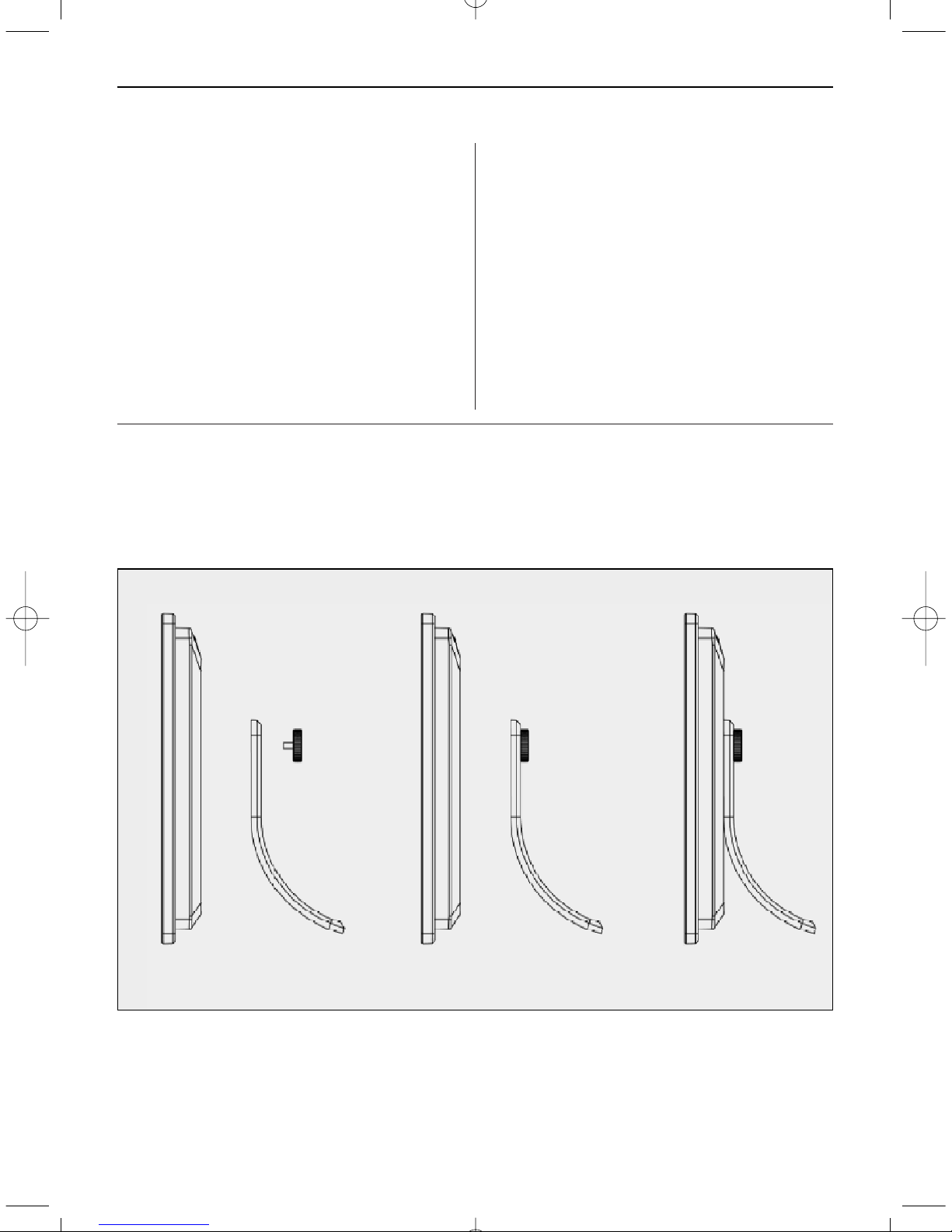
DEUTSCH2
Funktionen:
1. Unterstützte Bildformate: JPEG, BMP, PNG
2. Unterstützte Audioformate: MP3
3. Unterstützte Videoformate: MPEG1, MPEG2,
MPEG4, H.264, RM, RMVB, MOV, MJPEG, DivX
4. Unterstützte Speicherkarten: SD/MMC/MS
5. USB-Port: USB 2.0
6. HDMI-Port: unterstützt HDMI-IN-Funktion
7. AV In
8. Diashow mit Hintergrundmusik
9. Unterstützt laufende Untertitel während der
Foto-, Musik- und Filmwiedergabe
10. Unterstützt Zeitleiste während der Foto-, Musikund Filmwiedergabe
11. Integrierte Uhr und Wecker, automatische Ein/Ausschaltung
12. Helligkeit, Kontrast, Farbsättigung einstellbar
13. OSD-Sprachen: Deutsch, Englisch und andere
Sprachen wählbar
1. Aufstellungsanleitung
Setzen Sie die Schraube in die Halterung im digitalen Bilderrahmen ein, verschieben Sie die Halterung
nach oben/unten, um den Winkel einzustellen und
ziehen Sie die Schraube an, bis der Aufsteller den
Bilderrahmen sicher aufrecht hält.
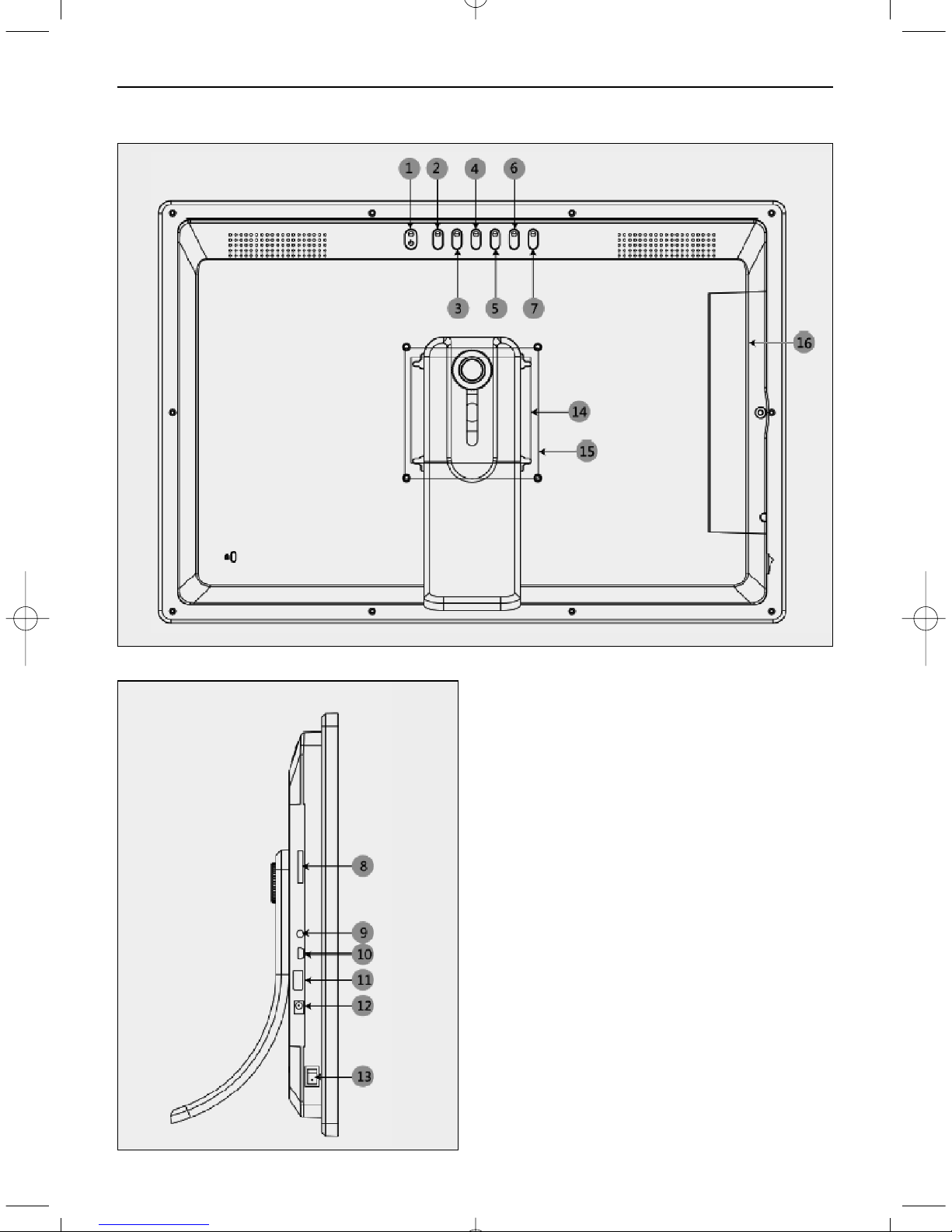
DEUTSCH 3
2a. Rückseite und linke Seite des
Bilderrahmens
1. Ein/Aus
2. Navigation rechts / lauter
3. Navigation links / leiser
4. Navigation abwärts
5. Navigation aufwärts
6. OK
7. Verlassen
8. SD/SDHC/MMC/MS Kartenschacht
9. AV Eingang
10. HDMI-IN Port
11. USB-Port
12. Netzteileingang
13. Hauptschalter
14. Wandaufhängung (7,5 mm Schrauben)
15. 100 mm VESA (M4 Schrauben)
16. Abdeckung für Anschlüsse
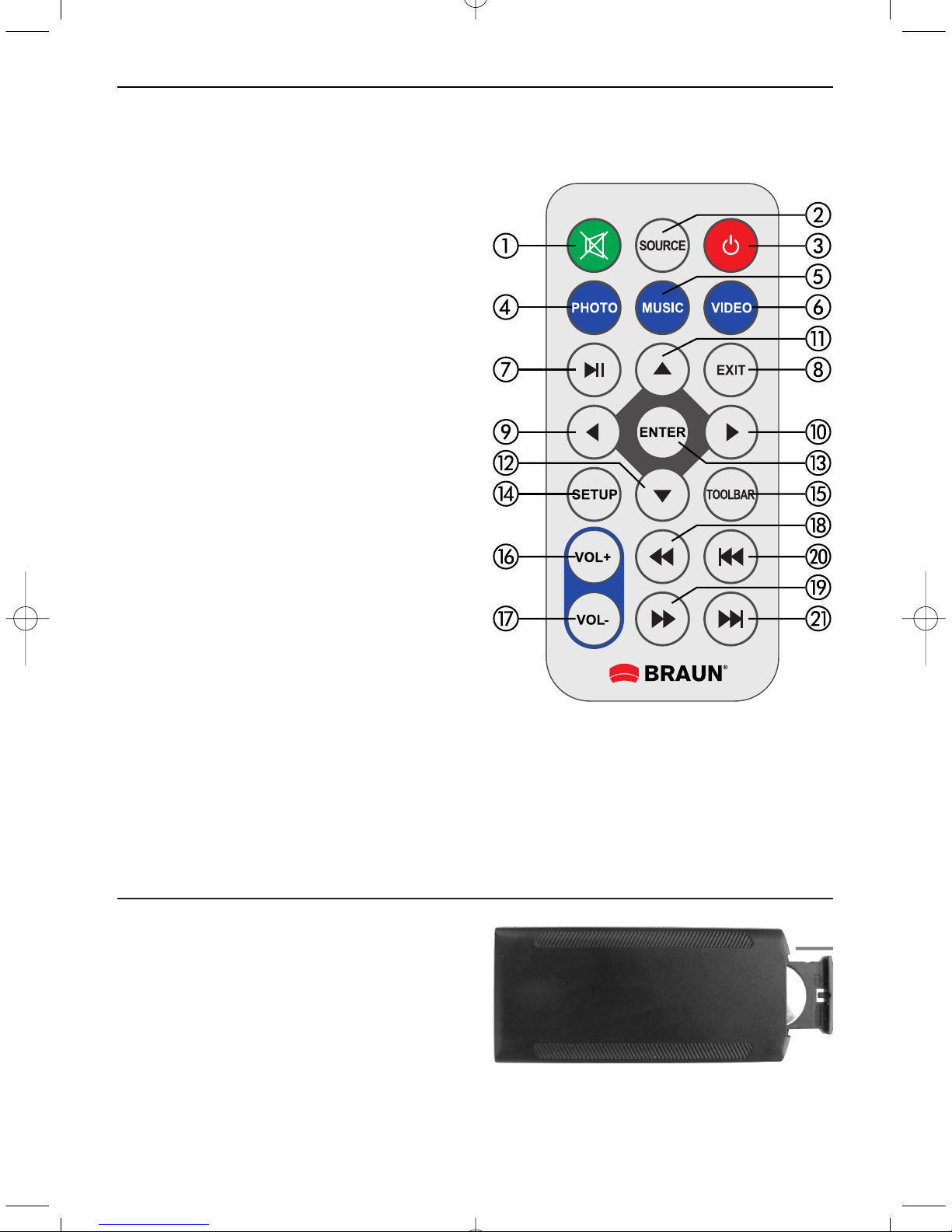
DEUTSCH4
2b. Fernbedienung
1. Stumm: Lautsprecher stummschalten
2. Source: Eingangsquelle wählen (HDMIIN/AV/DMP)
3. Ein/Aus: Ein- und ausschalten
4. Foto: Fotos anzeigen
5. Musik: Musik abspielen
6. Film: Filme abspielen
7.
Wiedergabe/Pause: Wiedergabe im
Stopp- oder Pausemodus starten, mit erneutem
Tastendruck unterbrechen (Pause)
8. Verlassen – Rückkehr zur vorherigen Seite
9. Navigation links
10.Navigation rechts
11. Navigation aufwärts
12. Navigation abwärts
13. Enter: Bestätigung
14. Einstellungen: Einstellungsmodus aufrufen
15. Werkzeugleiste: Informationsleiste anzeigen oder Foto-, Musik-, Videodatei löschen
16. VOL +: Lautstärke erhöhen
17. VOL -: Lautstärke verringern
18. Rücklauf Musik- oder Videodatei
19. Schneller Vorlauf Musik- oder Videodatei
20. Vorherige Musik- oder Videodatei abspielen
21. Nächste Musik- oder Videodatei abspielen
Englisch –> Deutsch
Source –> Quelle
SETUP –> Einstellungen
Toolbar –> Werkzeugleiste
EXIT –> Verlassen
2c. Einlegen und Wechseln der Batterie
Drehen Sie die Fernbedienung um und drücken Sie
den geriffelten Bereich des Batteriefachs herunter,
dann ziehen Sie die Lade heraus. Legen Sie eine
CR2025 Lithium-Knopfzelle mit „+“ auf Sie ausgerichtet ein. Setzen Sie die Lade zurück.
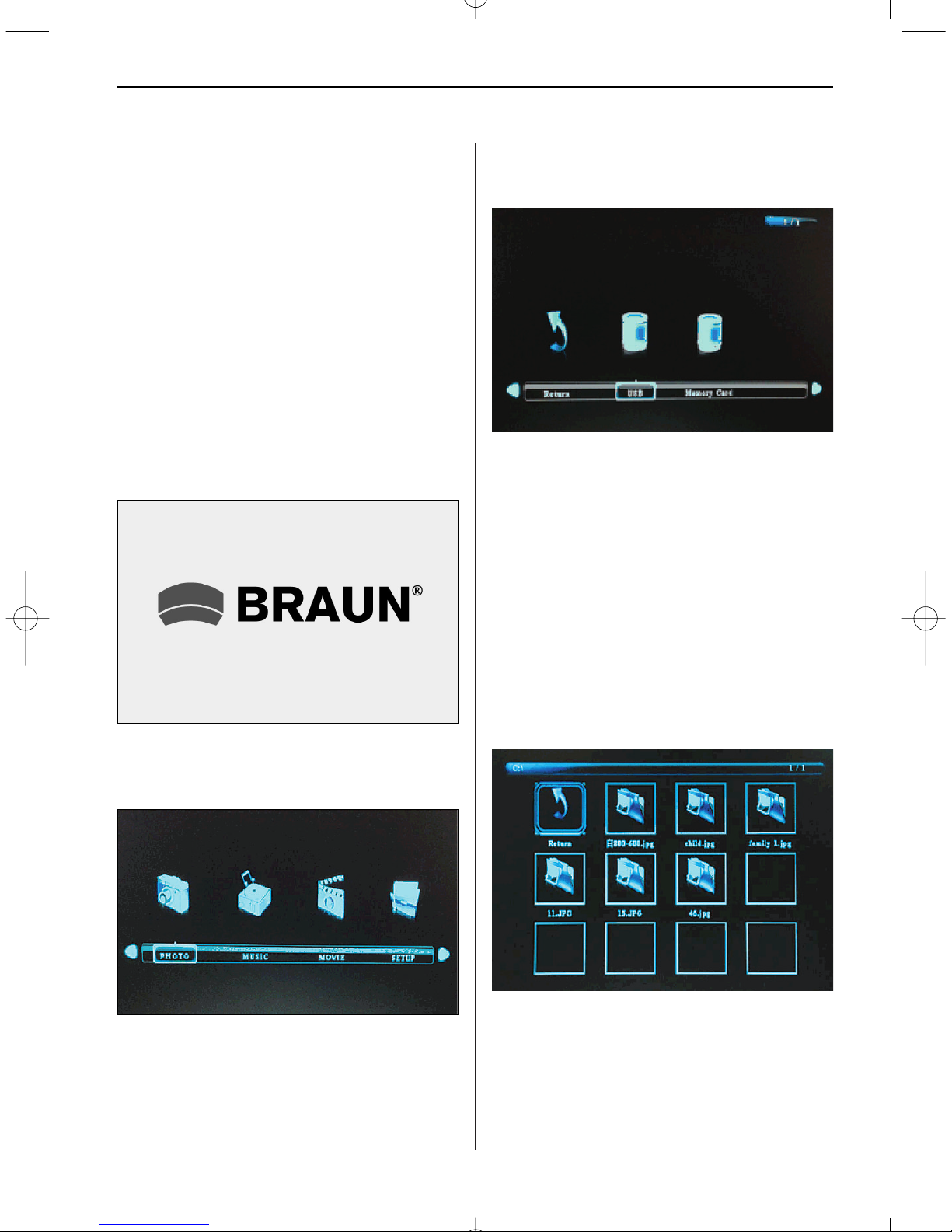
DEUTSCH 5
3. Erste Schritte
3.1 Schließen Sie das mitgelieferte Netzteil an einer
110-240 V AC Steckdose und am Netzteileingang des Bilderrahmens an.
3.2 Ziehen Sie den Schutzfilm des Displays ab.
3.3 Ziehen Sie den Schutzfilm der Batterie im Batte-
riefach heraus und achten Sie darauf, dass eine
eine Batterie in der Fernbedienung eingesetzt
ist. Siehe „Batterie einsetzen“, wenn eine neue
Batterie eingesetzt werden muss.
3.4 Schalten Sie das Gerät mit der Ein-/Austaste auf
der Fernbedienung ein.
4. Bedienungshinweise
Nach dem Einschalten des Geräts wird der
Begrüßungsbildschirm angezeigt.
4.1 Hauptmenü
Nach dem Begrüßungsbildschirm wird automatisch
das Hauptmenü aufgerufen.
USB-Speichermedium und Speicherkarte
Das Gerät unterstützt SD/MMC/MS und USB 2.0.
Drücken Sie Enter zur Auswahl der Signalquelle.
Hinweis:
1) Achten Sie darauf, dass unterstützte Bild-,
Musik- und Videodateien auf der Karte oder dem
USB-Gerät gespeichert sind.
2) Wählen Sie Auto-play Music, Movie oder Photo +
Music im Menü Setup.
5. Bildmodus/Löschen
Markieren Sie im Hauptmenü Photo, drücken Sie
Enter zur Auswahl von USB 2.0 oder Speicherkarte
zur Wiedergabe, dann drücken Sie erneut Enter zum
Aufrufen des Miniaturbildmodus.
Drücken Sie
zur Auswahl der Bilddatei
zur Anzeige und dann Enter zur Bestätigung.
Löschen: Im Miniaturbildmodus verwenden Sie
zur Auswahl des zu löschenden Bildes,
dann drücken Sie Toolbar zur Bestätigung.
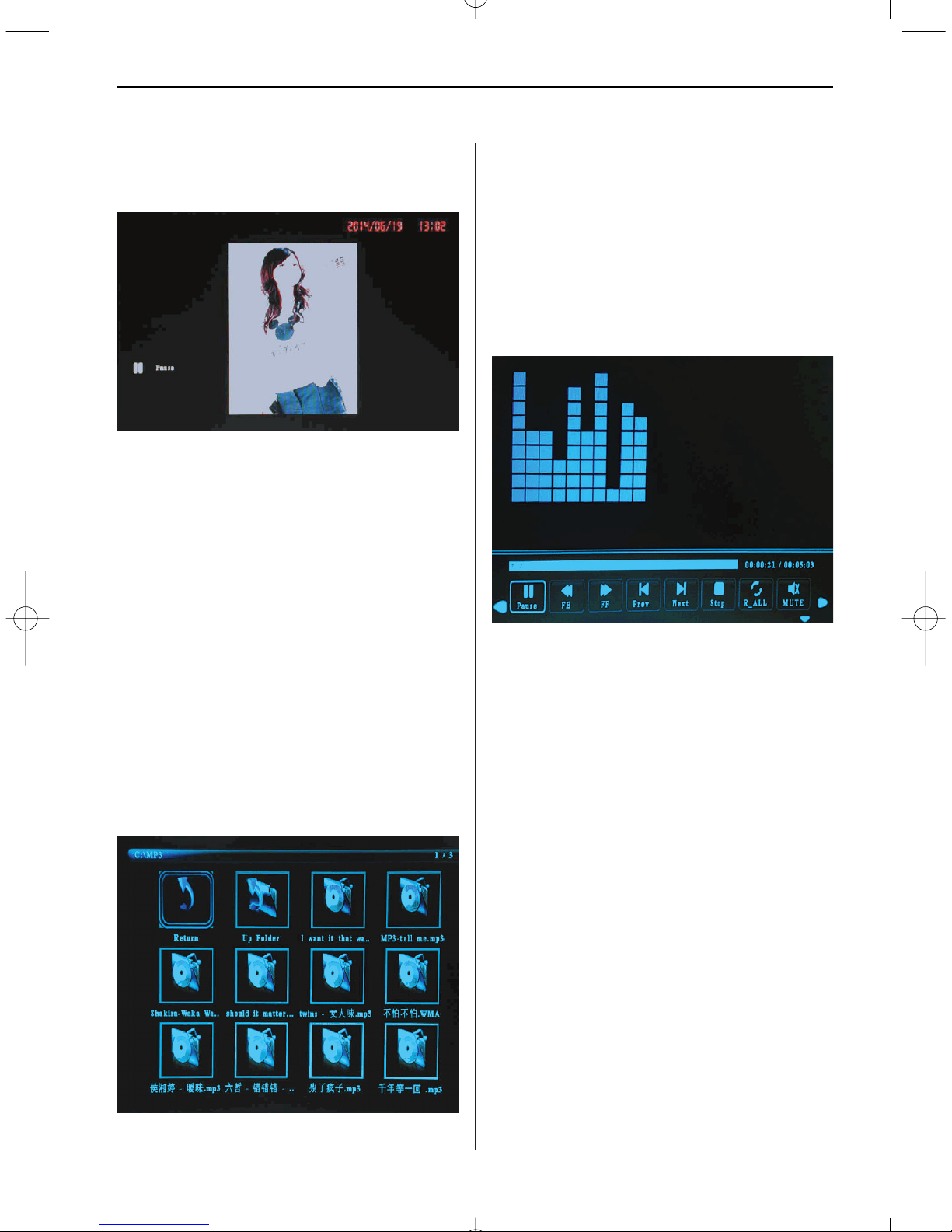
DEUTSCH6
Bildwiedergabe
Während der Bildanzeige drücken Sie Toolbar zur
Anzeige der Informationsleiste und Einstellung.
Hinweis:
1) Im Einstellungsmodus drücken Sie
zum Auf-
rufen des Zeiteinstellungsmenüs. Hier stellen Sie
das Zeitformat, die Anzeigeposition und die Farbe der Zeitleiste ein.
2) Im Untermenü Zeitformat verbergen Sie die Zeit-
leiste mit „Off“.
3) Drücken Sie Toolbar zur Anzeige der Informati-
onsleiste, mitnehmen Sie die Einstellungen
vor.
6. Musikmodus/Löschen
Markieren Sie im Hauptmenü Music, drücken Sie
Enter zur Auswahl von USB 2.0 oder Speicherkarte
zur Wiedergabe, dann drücken Sie erneut Enter
zum Aufrufen des Miniaturbildmodus. Drücken Sie
zur Auswahl der Musikdatei zur Wieder-
gabe und dann Enter zur Bestätigung.
Löschen:
Im Miniaturbildmodus verwenden Sie
zur Auswahl der zu löschenden Musikdatei, dann
drücken Sie Toolbar zur Bestätigung.
Musikwiedergabe
Während der Musikwiedergabe drücken Sie Toolbar
zur Anzeige der Musik-Informationsleiste. Hier
wählen Sie mit aus und drücken Sie Enter zur
Bestätigung.
Hinweis:
1) Im Einstellungsmenü drücken Siezum Auf-
rufen des Zeiteinstellungsmenüs. Hier stellen
Sie das Zeitformat, die Anzeigeposition und die
Farbe der Zeitleiste ein.
2) Im Untermenü Zeitformat schließen Sie die Zeitleiste mit „Off“.
3) Drücken Sie Toolbar zur Anzeige der Informati-
onsleiste, mitnehmen Sie die Einstellungen
vor.
7. Videomodus/Löschen
Markieren Sie im Hauptmenü Video, drücken Sie
Enter zur Auswahl von USB 2.0 oder Speicherkarte
zur Wiedergabe, dann drücken Sie Enter zum Aufrufen des Miniaturbildmodus. Drücken Sie
zur Auswahl der Videodatei zur Wiedergabe und
drücken Sie Enter zur Bestätigung.
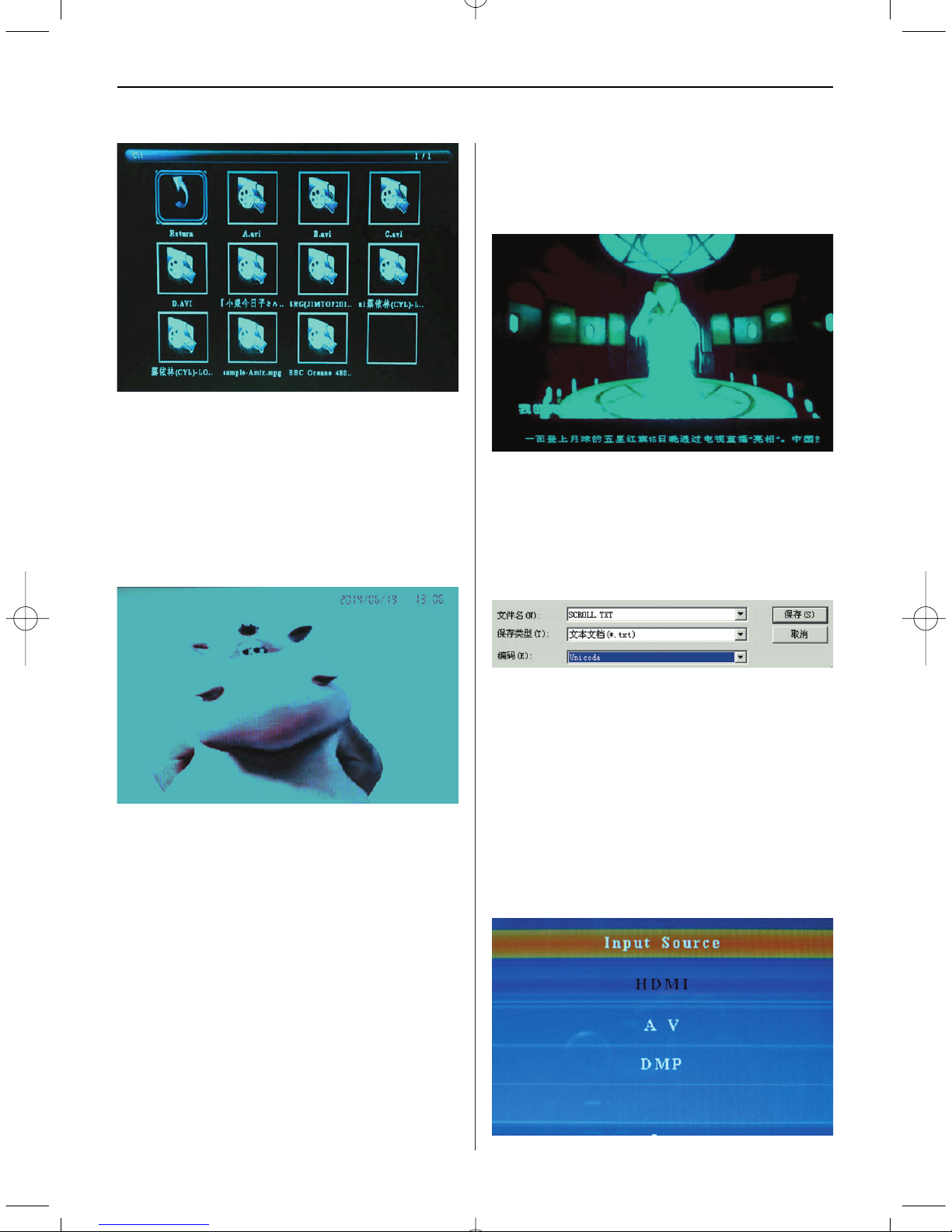
DEUTSCH 7
Löschen: Im Miniaturbildmodus verwenden Sie
zur Auswahl der zu löschenden Videodatei
und drücken Sie Toolbar zur Bestätigung.
Videowiedergabe
Während der Videowiedergabe drücken Sie Toolbar
zur Anzeige der Informationsleiste für die Einstellungen.
Hinweis:
1) Im Einstellungsmodus drücken Sie zum Auf-
rufen des Zeiteinstellungsmenüs. Hier stellen Sie
das Zeitformat, die Anzeigeposition und die Farbe der Zeitleiste ein.
2) Im Untermenü Zeitformat schließen Sie die Zeitleiste mit „Off“.
3) Drücken Sie Toolbar zur Anzeige der Informationsleiste, mit nehmen Sie die Einstellungen
vor.
8. Scrollfunktion für Untertitel
Das Gerät unterstützt die Scrollfunktion für Untertitel während der Wiedergabe von Foto-, Musikund Videodateien.
Hinweis:
Folgen Sie den nachstehenden Schritten zur Einstellung der laufenden Untertitel:
a) Erstellen Sie eine TXT-Datei.
b) Speichern Sie die TXT-Datei im Format „Unico-
de“ und nennen Sie sie „SCROLL.TXT“.
c) Kopieren Sie diese TXT-Datei auf einen USB-
Stick oder eine Speicherkarte.
d) Schließen Sie den USB-Stick oder die Speicher-
karte an, die Untertitel werden nun während der
Anzeige der Foto-, Musik- oder Filmdatei angezeigt.
9. HDMI-Eingang
Schließen Sie ein Gerät mit HDMI-Ausgang an
HDMI-IN des Bilderrahmens an. Drücken Sie Source
und wählen Sie „HDMI“ als Signalquelle.
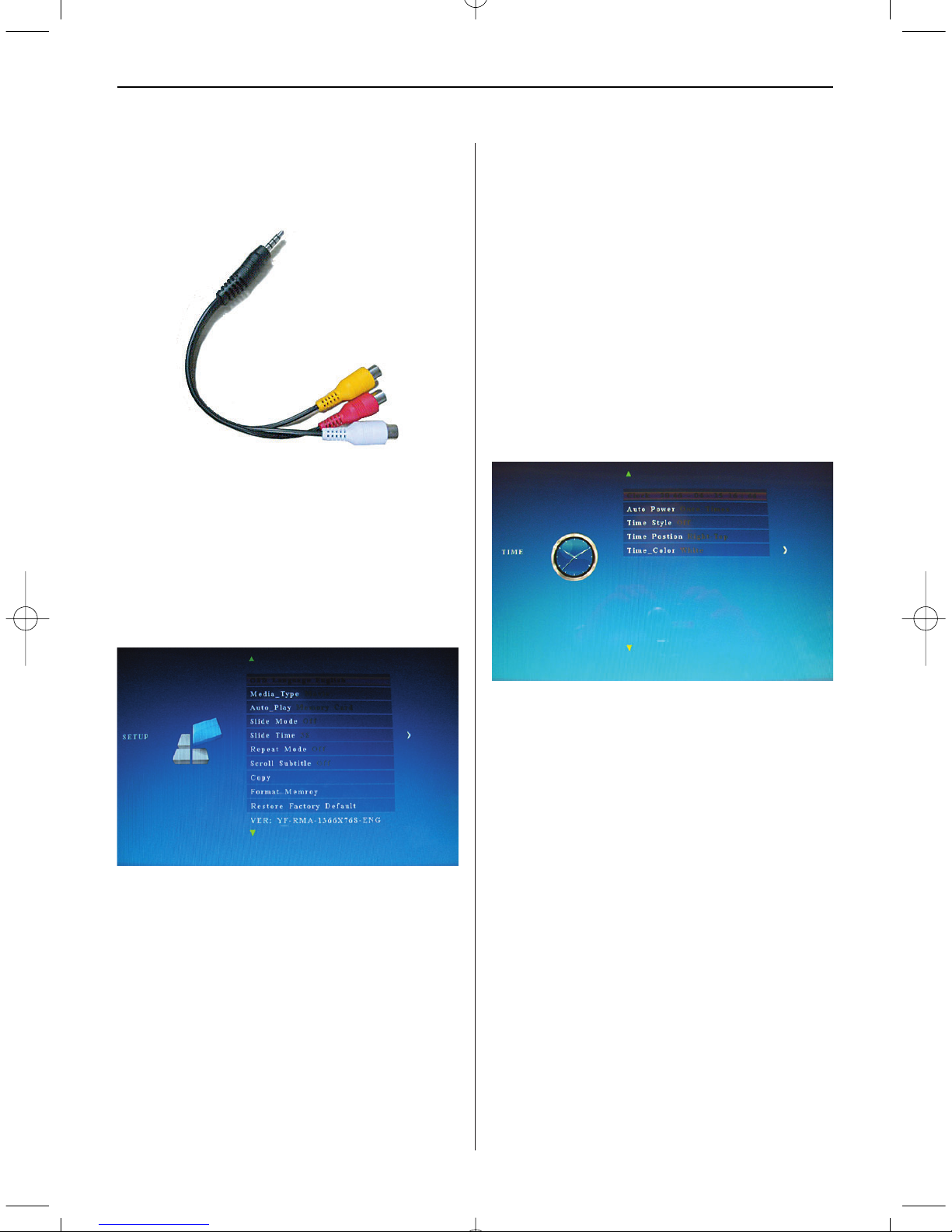
DEUTSCH8
10. AV Eingang
Schließen Sie ein Video-Gerät an AV-IN des Bilderrahmens an. Drücken Sie Source und wählen Sie
„AV“ als Signalquelle.
11. Einstellungen
11.1 Einstellungsmenü
Markieren Sie im Hauptmenü Setup, drücken Sie
Enter zur Anzeige und dann zur Auswahl des
Menüpunkts (Hinweis: Drücken Sie Exit zur Rückkehr in das Hauptmenü und SETUP zur Rückkehr in
das vorherige Menü).
11.1.1 Sprache: DE, EN, FR, IT, ES, PT, NL, SV, GR.
11.1.2 Medientyp: Drücken Sie Enter und wählen
Sie „Photo“, „Music“, „Movie“, „Photo +
Music“ oder „Off“ zum Einstellen der automatischen Wiedergabe.
11.1.3 AutoPlay: USB, Speicherkarte.
11.1.4 Diamodus: Ein/Aus.
11.1.5 Intervallzeit: 3s/5s/10s/30s/60s.
11.1.6 Wiederholungsmodus: Alle/Eine/Aus.
11.1.7 Laufende Untertitel: Schwarz, Weiß, Rot,
Blau, Grün, Aus.
11.1.8 Kopieren: Unterstützt die Kopierfunktion
zwischen Speicherkarte und USB-Stick.
11.1.9 Speicher formatieren: Drücken Sie Enter und
dann
zur Auswahl von Yes oder No, um
den integrierten Speicher zu formatieren.
11.1.10 Rücksetzung: Drücken Sie Enter und ver-
wenden Sie zur Auswahl oder Abwahl
der Rücksetzung.
11.2 Zeiteinstellung
Markieren Sie im Hauptmenü Setup, drücken Sie
Enter und verwenden Siezur Auswahl des Zeit-
einstellungsmenüs. Drücken Siezur Auswahl
des Menüpunkts und dann Enter zur Bestätigung
(Hinweis: Drücken Sie Exit zur Rückkehr in das
Hauptmenü und SETUP zur Rückkehr in das vorherige Menü).
11.2.1 Uhr: Drücken Sie Enter und verwenden Sie
zum Einstellen von Datum, Monat, Jahr,
Stunde, Minute und Sekunde und drücken
Sie Enter zur Bestätigung.
11.2.2 Automatische Ein- und Ausschaltung
Drücken Sie Enter und verwenden Siezur
Auswahl von „Once“, „Every Day“ oder „Off“, um
die automatische Ein- und Ausschaltung einzustellen.
Mitwählen Sie den gewünschten Alarm.
Mitwählen Sie Off/On. Bei Auswahl von
„On“ können Sie die Stunden und Minuten der
automatischen Ein- und Ausschaltung einstellen.
11.2.3 Zeitformat: Drücken Sie Enter und wählen
Sie mitdas Zeitformat. Drücken Sie
Enter zur Bestätigung.
11.2.4 Anzeigeposition: Drücken Sie Enter und
wählen Sie mitdie Position „Right-Top“
oder „Left-Top“. Drücken Sie Enter zur
Bestätigung.
11.2.5 Farbe der Zeitanzeige: Drücken Sie Enter zur
Auswahl von „White“, „Black“, „Red“, „Blue“
Hinweis:
AV Kabel nicht im
Lieferumfang enthalten!
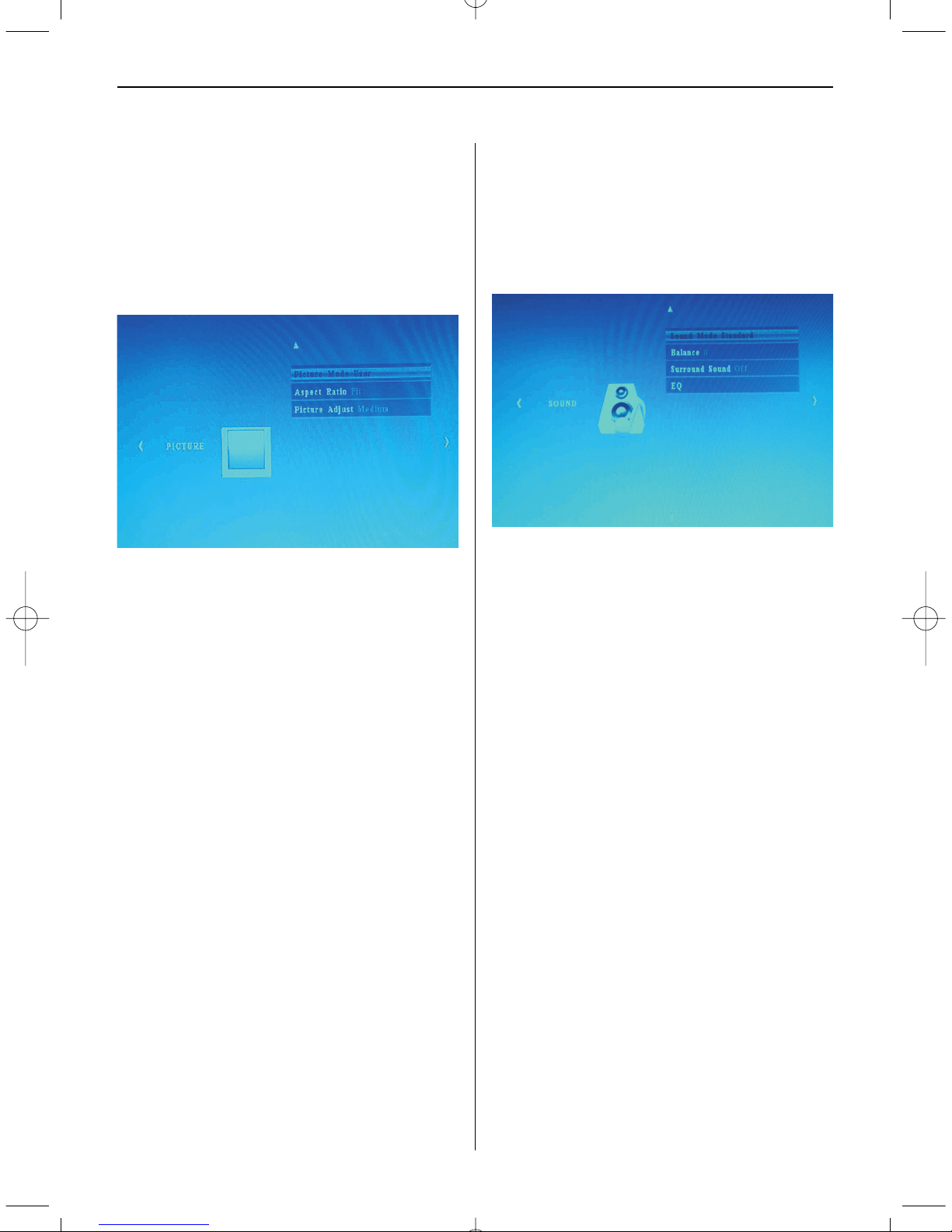
DEUTSCH 9
oder „Yellow“, dann drücken Sie Enter zur Bestätigung.
11.3 Bildeinstellung
Markieren Sie im Hauptmenü Setup, drücken Sie
Enter und verwenden Sie
zur Auswahl des Bild-
einstellungsmenüs. Drücken Sie zur Auswahl des
Menüpunkts und dann Enter zur Bestätigung (Hin-
weis: Drücken Sie Exit zur Rückkehr in das Hauptmenü und SETUP zur Rückkehr in das vorherige
Menü).
11.3.1 Bildmodus:
a) Drücken Sie Enter zur Auswahl von „Standard“,
„Mild“, „User“ oder „Dynamic“.
b) Bei Auswahl von „User“ haben Sie folgende
Optionen:
Kontrast: Mitwählen Sie zwischen 00 (geringste
Einstellung) und 100 (höchste Einstellung).
Farbe: Mitwählen Sie zwischen 00 (geringste
Einstellung) und 100 (höchste Einstellung).
Bildschärfe: Mitwählen Sie zwischen 00 (ge-
ringste Einstellung) und 100 (höchste Einstellung).
11.3.2 Bildformat: Anpassen, Nur scannen, Panorama
11.3.3 Bildanpassung
a) Drücken Sie Enter zur Auswahl von „Cool“,
„Medium“, „Warm“ oder „User“.
b) Bei Auswahl von „User“ haben Sie folgende
Optionen:
Rot: Mitwählen Sie zwischen 00 (geringste
Einstellung) und 100 (höchste Einstellung).
Grün: Mitwählen Sie zwischen 00 (geringste
Einstellung) und 100 (höchste Einstellung).
Blau: Mitwählen Sie zwischen 00 (geringste
Einstellung) und 100 (höchste Einstellung).
11.4 Klangeinstellung
Markieren Sie im Hauptmenü Setup, drücken Sie
Enter und stellen Sie den Klang mitein.
Drücken Siezur Auswahl des Menüpunkts und
dann Enter zur Bestätigung (Hinweis: Drücken Sie
Exit zur Rückkehr in das Hauptmenü und SETUP zur
Rückkehr in das vorherige Menü).
11.4.1 Klangmodus
a) Drücken Sie Enter zur Auswahl von „Standard“,
„Music“, „Movie“, „Sports“ oder „User“.
b) Bei Auswahl von „User“ haben Sie folgende
Optionen:
Höhen: Mitwählen Sie zwischen 00 (geringste
Einstellung) und 100 (höchste Einstellung).
Bässe: Mitwählen Sie zwischen 00 (geringste
Einstellung) und 100 (höchste Einstellung).
11.4.2 Balance:
Mitwählen Sie zwischen -50 (geringste Ein-
stellung) und 50 (höchste Einstellung).
11.4.3 Surround-Sound:
Aus, Surround 1, Surround 2
11.4.4 EQ
120Hz: Mitwählen Sie zwischen 00 (geringste
Einstellung) und 100 (höchste Einstellung).
500Hz: Mitwählen Sie zwischen 00 (geringste
Einstellung) und 100 (höchste Einstellung).
1,5KHz: Mitwählen Sie zwischen 00 (geringste
Einstellung) und 100 (höchste Einstellung).
5KHz: Mitwählen Sie zwischen 00 (geringste
Einstellung) und 100 (höchste Einstellung).
10KHz: Mitwählen Sie zwischen 00 (geringste
Einstellung) und 100 (höchste Einstellung).
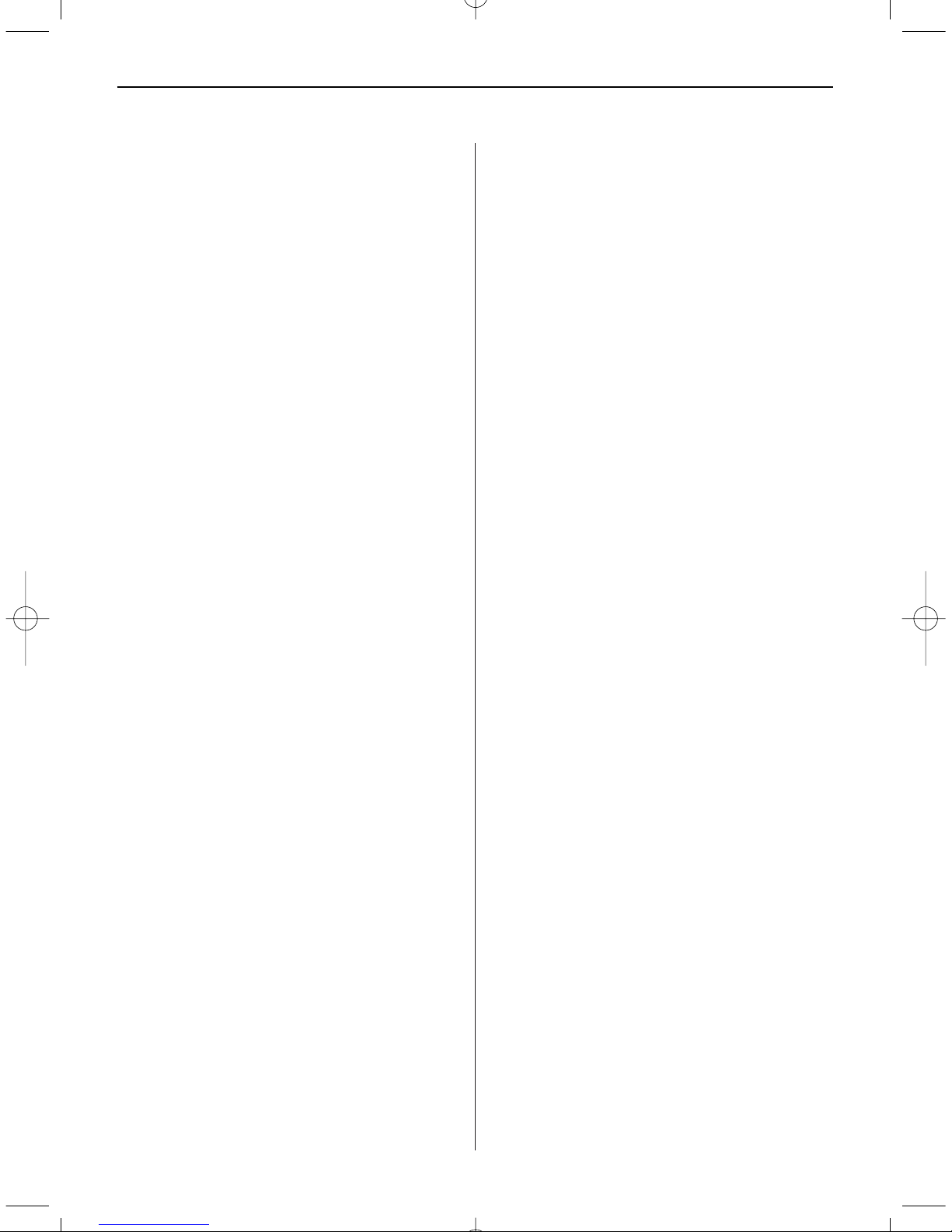
DEUTSCH10
12. Technische Spezifikationen
• Netzadapter: Eingang AC 100-240V 50/60Hz
Ausgang DC: 12V/1,5A
• Bildformat: JPEG, BMP
• Audioformat: MP3
• Video-Formate: MPEG1, MPEG2, MPEG4,
Divx4.0, Divx5.0, M-JPEG, AVI, MOV, RMVB
• Speicherkarten: SD/SDHC/MS/MMC
• USB: USB-Host
• Displayparameter:
Displaygröße: 47 cm, 18,5 Zoll TFT
Auflösung: 1366x768 Pixel
Bildseitenverhältnis: 16:9
Betriebstemperatur: 0°~40°
Luftfeuchtigkeit: 10-85%
13. Anleitung zur Problembehebung
Falls Sie Probleme mit Ihrem Gerät haben, beachten Sie die folgenden Hinweise. Für weitere Hilfe,
kontaktieren Sie den technischen Support.
Kein Strom:
• Bitte überprüfen Sie, ob der Stecker korrekt ein-
gesteckt ist.
Fernbedienung funktioniert nicht:
• Bitte überprüfen Sie, ob die Batterie genügend
Spannung aufweist. Die Batterie kann unter normalen Bedingungen ein halbes Jahr verwendet
werden. Ersetzen Sie diese durch eine neue Batterie, falls erforderlich.
Lesen von Speicherkarte oder USB nicht möglich:
• Bitte überprüfen Sie ob sich gespeicherte Datei-
en auf der Speicherkarte oder dem USB-Gerät
befinden.
• Von leeren Speichermedien kann nicht gelesen
werden.
Datei kann nicht wiedergeben werden:
• Bitte überprüfen Sie ob das Datei-Format vom
Gerät unterstützt wird.
Display zu hell oder zu dunkel:
• Bitte stellen Sie die Helligkeit oder Kontrast über
das Menü Einstellungen ein.
Die Farbe ist blass oder keine Farbe:
• Bitte ändern Sie die Farb- und Kontrasteinstel-
lungen.
Kein Sound:
• Bitte überprüfen Sie, ob die Lautstärke richtig
eingestellt ist und der Spieler nicht im Stumm(Mute)-Modus.
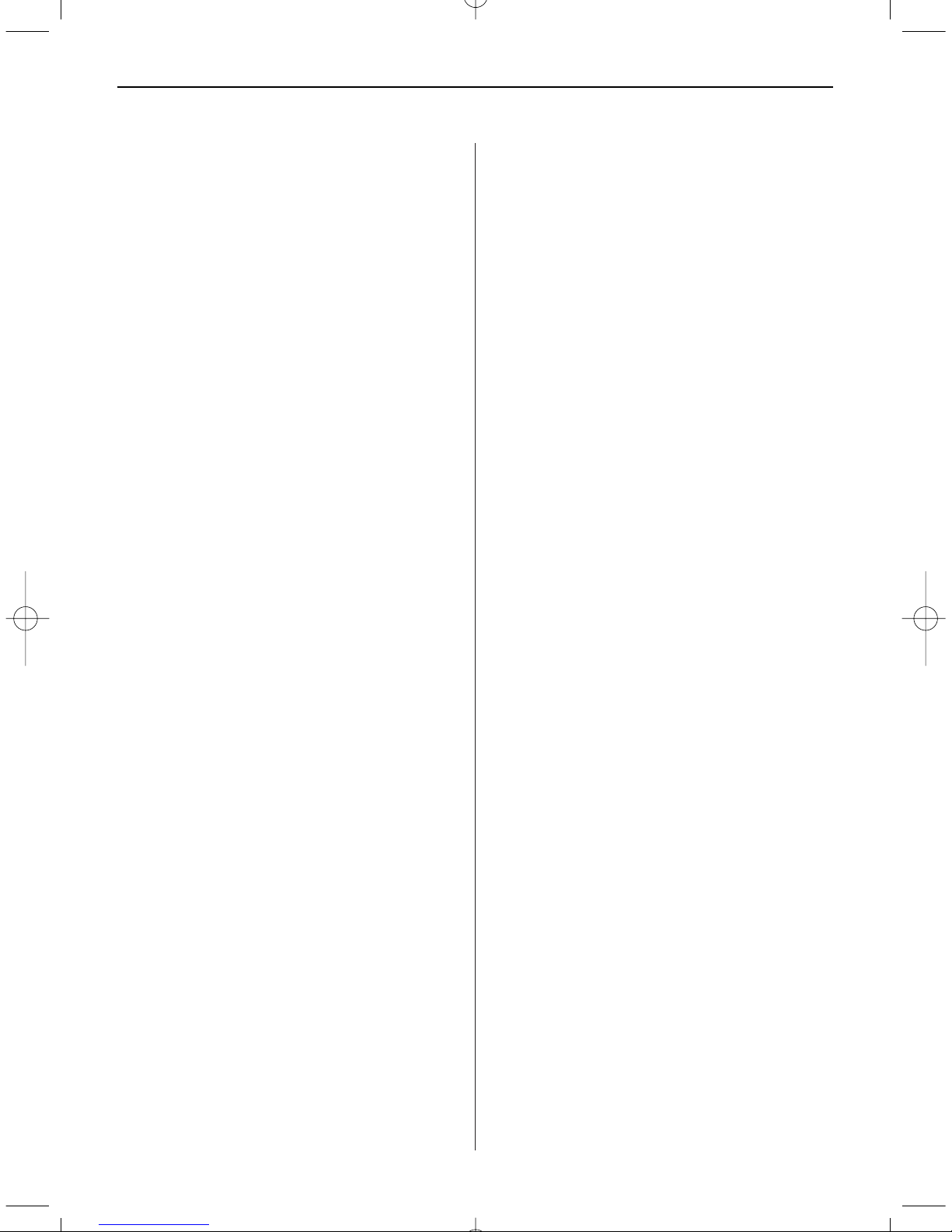
ENGLISH
11
Introduction:
Thank you for purchasing this Digital Photo Frame.
It is designed to allow quick and easy viewing of
photos taken with your digital camera, mobile phone, or from a memory card. Please read this user
manual carefully to learn the correct way to use the
digital photo frame.
Contents:
1. Stand Installation.........................................12
2a. Rear and Left Side View ................................13
2b. Remote Control ...........................................14
2c. Installing & Replacing the Battery ................14
3. Getting Started ............................................15
4. Operating Instructions .................................15
USB and Memory Card.................................15
5. Picture Mode/Delete Function.......................15
6. Music Mode/Delete Function ........................16
7. Video Mode/Delete Function.........................16
8. Scrolling Subtitle Function ..........................17
9. HDMI-IN Function........................................17
10. AV in ...........................................................18
11. Setup...........................................................18
12. Specifications..............................................20
13. Troubleshooting ..........................................20
Packaging Check List:
1. 18.5 inch digital photo frame
2. AC/DC adapter
3. Remote control
4. User manual
5. Bracket, screw
Cautions:
Precautions and maintenance
• For indoor use only
• To avoid risk of fire or electric shock, do not
expose the unit to moisture or condensation.
• To avoid overheating, do not block the ventilation
holes on the back of the Digital Photo Frame.
• Keep the Digital Photo Frame out of direct sunlight.
• Do not dismantle the Digital Photo Frame. There
is a risk of electric shock and there are no userserviceable parts inside.
• Dismantling the Digital Photo Frame will void
your warranty.
Cleaning the LCD Screen
• Treat the screen carefully. Because the screen of
the Digital Photo Frame is made of glass and it
would easily be broken or scratched.
• If fingerprints or dust accumulate on the LCD
screen, we recommend using a soft, non-abrasive
cloth such as a camera lens cloth to clean the
LCD screen.
• Moisten the cleaning cloth with the cleaning solution and apply the cloth to the screen.
WARNING:
Please power off the unit before inserting or removing a card or USB device.
Failure to do so may cause damage to the card/USB
and the unit.
To reduce the risk of fire or electric shock, do not
expose this appliance to rain or moisture
Note:
This Device is for private use only and not designed
for commercial utilization.
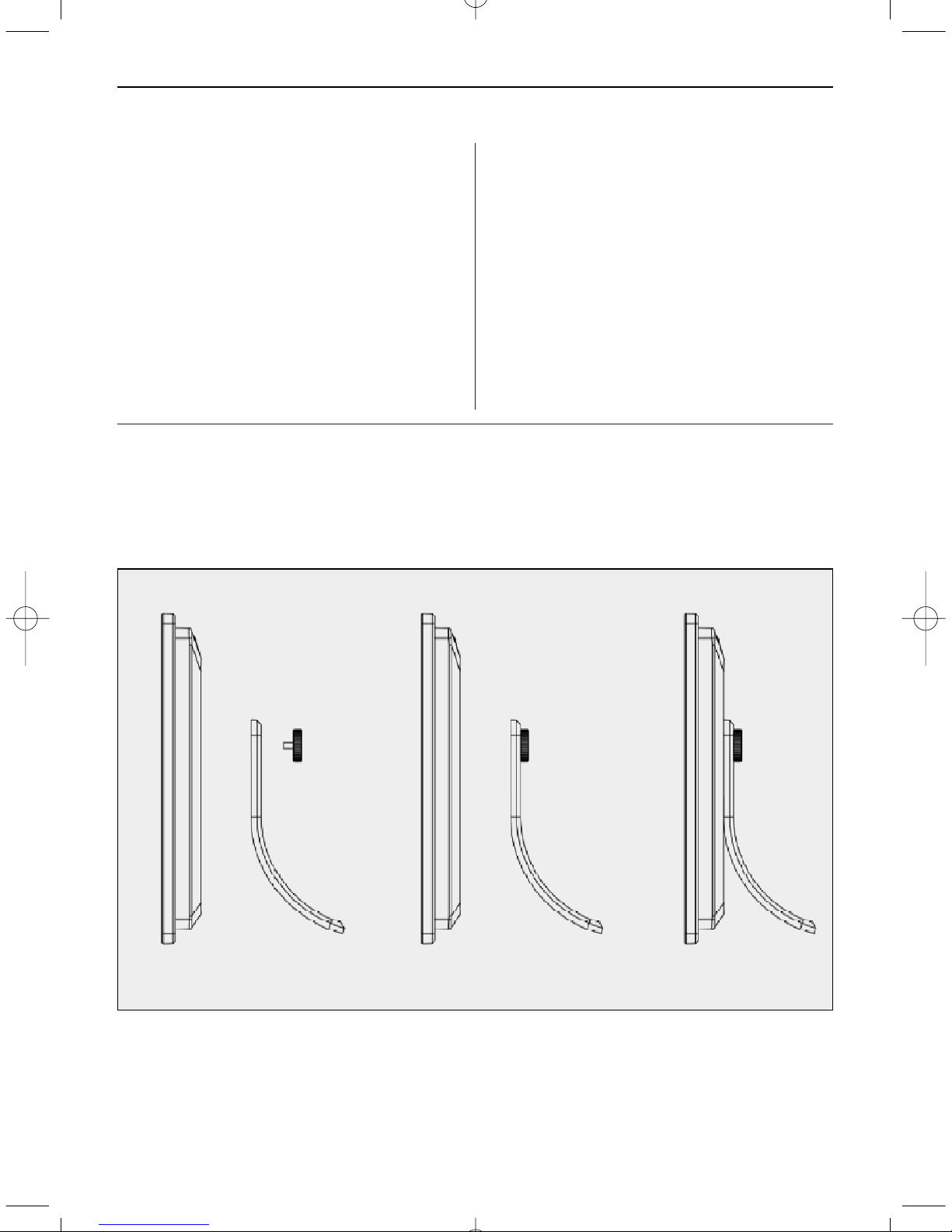
ENGLISH12
Features:
1. Supported picture formats: JPEG, BMP, PNG
2. Supported audio formats: MP3
3. Supported video formats: MPEG1, MPEG2,
MPEG4, H.264, RM, RMVB, MOV, MJPEG, DivX
4. Supported memory cards: SD/MMC/MS
5. USB port: USB 2.0
6. HDMI interface: supports HDMI-IN function
7. AV IN
8. Slideshow with background music
9. Supports scrolling subtitles when playing photo,
music, movie files
10. Supports time bar when playing photo, music,
movie files
11. Built-in clock and alarm clock, scheduled auto
on/off
12. Adjustable brightness, contrast, saturation
13. OSD languages: English and other languages
selectable
1. Stand Installation
Insert the screw with the bracket in the slot of the
digital photo frame, move the bracket up and down
to adjust the frame angle, then rotate the screw
until the stand is locked in place before standing
the photo frame upright.
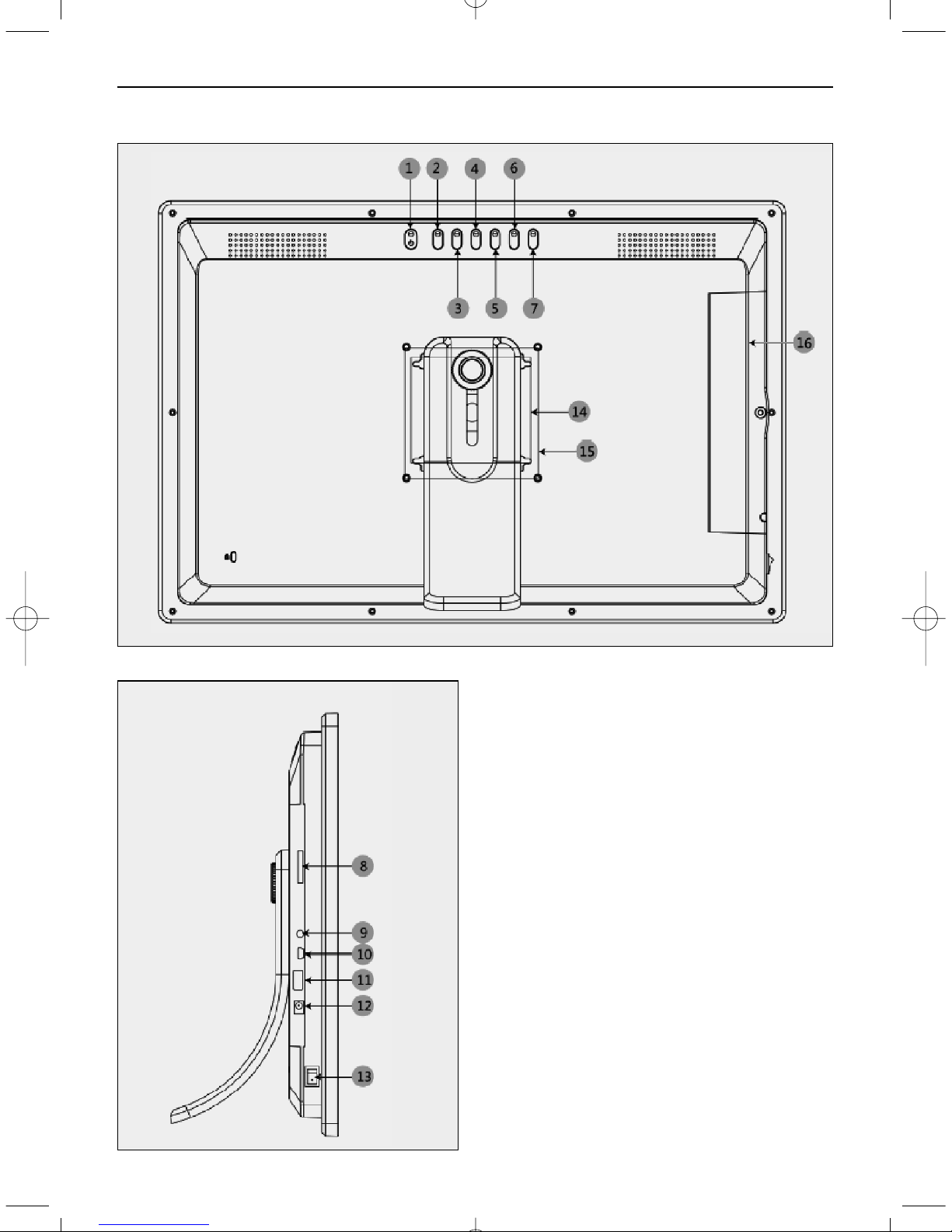
ENGLISH 13
2a. Rear and Left Side View
1. POWER
2. RIGHT, Vol+
3. LEFT, Vol -
4. DOWN
5. UP
6. OK
7. EXIT
8. SD/SDHC/MMC/MS card slot
9. AV IN
10. HDMI-IN interface
11. USB port
12. DC IN
13. MAIN SWITCH
14. Keyholes for Wall-mounting (7.5 mm screws)
15. 100 mm Standard Mounting holes (M4 screws)
16. Cover for card/USB interfaces
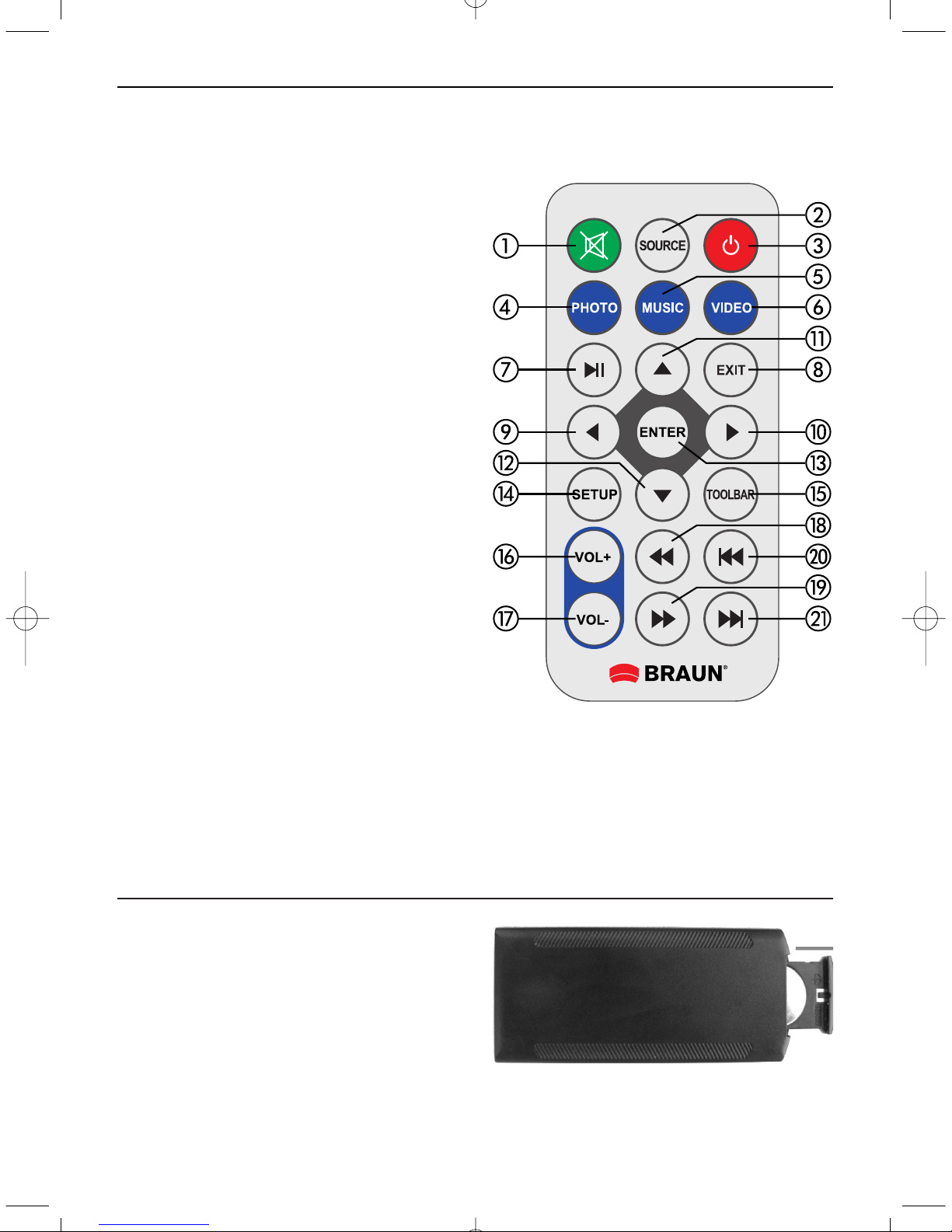
ENGLISH14
2b. Remote Control
1. Mute: Mute speaker output
2. Source: Press it to select input source
(HDMI-IN/AV/DMP)
3. Power: Switch On/Off
4. Photo: Press to show photos
5. Music: Press to play music
6. Movie: Press to play movies
7.
Play/Pause: Press to start playback in
stop or pause modes, and press again to pause
8. Exit – Return to previous page
9. Navigation left
10.Navigation right
11. Navigation up
12. Navigation down
13. Enter: Press to confirm
14. Setup: Enter setup mode
15. Toolbar: Enter info bar or delete photo,
music, video file
16. VOL +: Turn up the volume
17. VOL -: Turn down the volume
18. Rewind music or video file
19. Fast forward in music or video file
20. Previous music or video file
21. Next music or video file
2c. Installing & Replacing the Battery
Turn the remote control upside down; press down
the ridged area of the battery cover and pull
towards you to remove the tray. Place one CR2025
lithium button-cell battery on the tray with the positive “+” side facing you. Reinsert the tray.
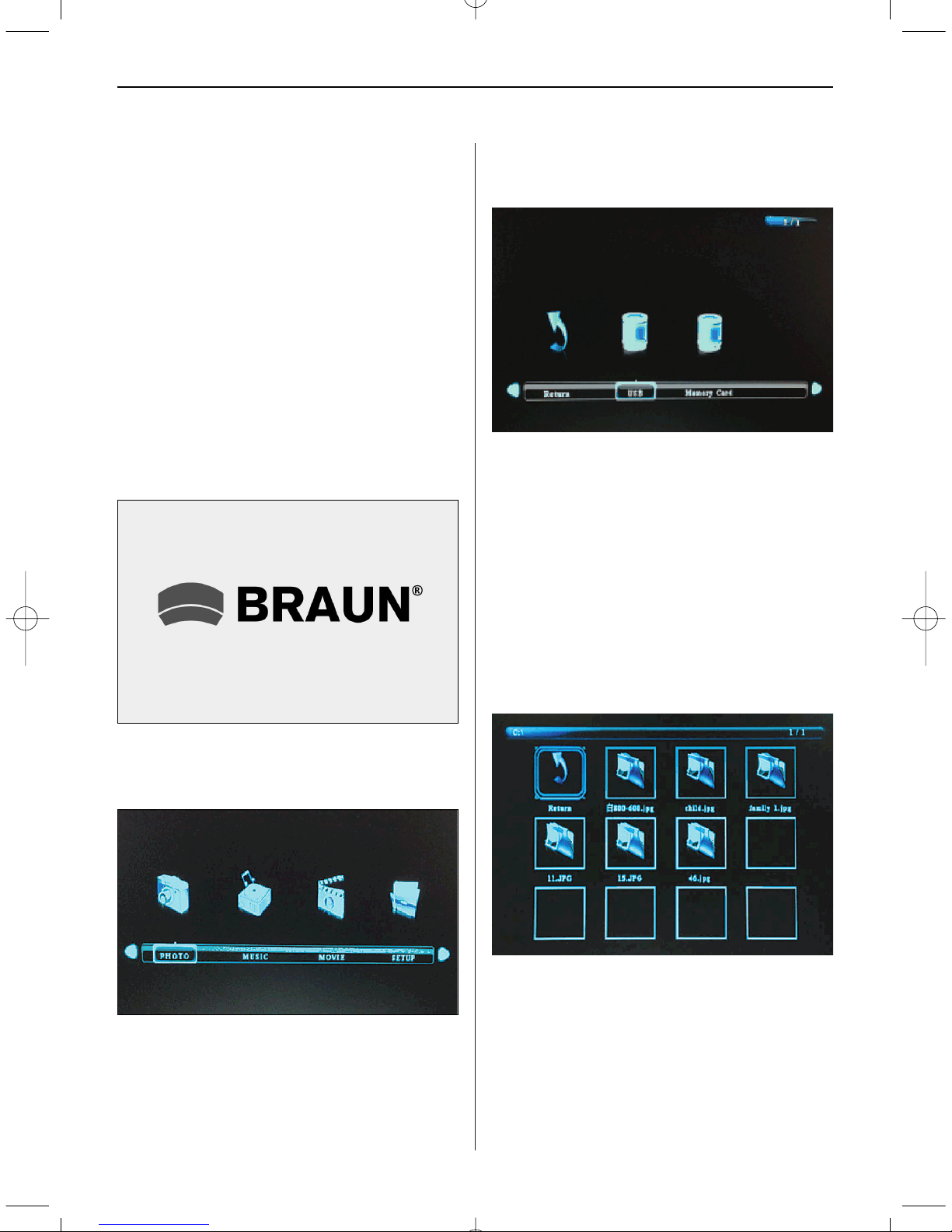
ENGLISH 15
3. Getting Started
3.1 Plug one end of the included AC adapter into a
standard 110-240V AC electrical outlet and the
other end into DC in of the photo frame.
3.2 Remove the protective film covering the LCD.
3.3 Remove the plastic battery insulator from the
battery compartment and make sure that the
remote control has a battery inserted. Please
refer to “Installing & Replacing the Battery” if
you need a new battery.
3.4 Power on the unit by pressing the Power but-
ton on the remote control.
4. Operating Instructions
After turning the unit on it will show the start-up
picture.
4.1 Main Menu
After showing the start-up picture, it will automatically enter the main menu.
USB and Memory Card
The unit supports SD/MMC/MS and USB 2.0. Press
Enter to select the source device.
Note:
1) Make sure there are supported picture, music
and video files on the card or USB device.
2) You can also select Auto-play Music, Movie or
Photo + Music in the Setup menu.
5. Picture Mode/Delete Function
Highlight Photo from the main menu, press Enter
to select USB 2.0 or memory card for playback,
then press Enter again to access thumbnail mode.
Press
to select the picture for playback
and press Enter to confirm.
Delete function: In thumbnail mode, useto
select the picture file to be deleted, then press Toolbar to confirm.
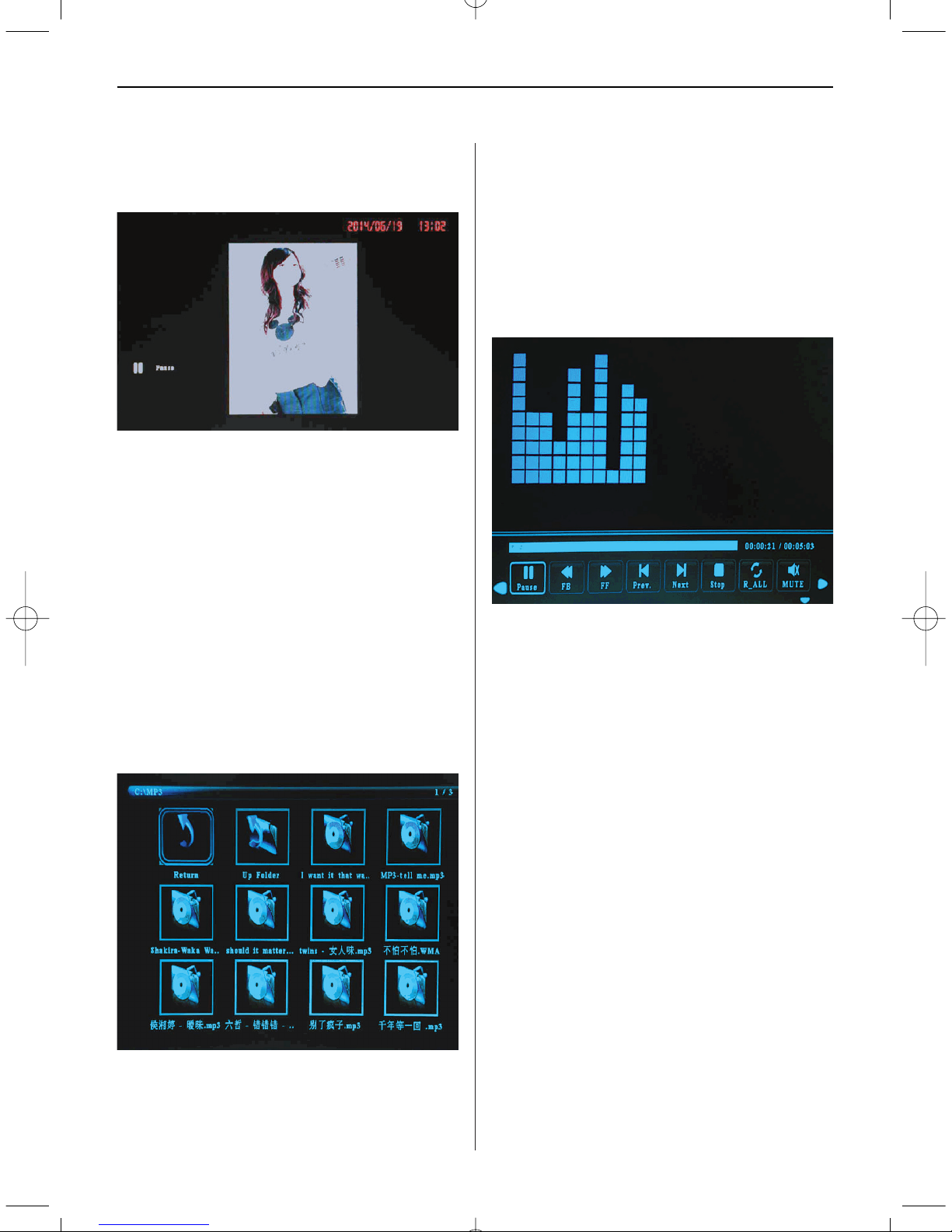
ENGLISH16
Picture Playback
When playing the single picture, press Toolbar to
enter information bar and set up the item.
Note:
1) In the setup menu, press
to enter the time
setup menu, here you can set up Time format,
Time position, Time colour of the time bar.
2) In the sub-menu Time format you can select
“Off” to close the time bar.
3) Press Toolbar to enter info bar, then useto
operate.
6. Music Mode/Delete Function
Highlight Music from the main menu, press Enter to
select USB 2.0 or memory card for play, then press
Enter again to access thumbnail mode.
Press to select the music for playback
and press Enter to confirm.
Delete Function:
In thumbnail mode, use to select the
music file to be deleted, then press Toolbar to confirm.
Music Playback
During music playback, press Toolbar to enter the
music information bar, select with and press
Enter to operate.
Note:
1) In the setup menu, pressto enter the time
setup menu, here you can set up Time format,
Time position, Time colour of the time bar.
2) In the sub-menu of Time format, you can select
“Off” to close the time bar.
3) Press Toolbar to enter info bar, then useto
operate.
7. Video Mode/Delete Function
Highlight Video from the main menu, press Enter to
select USB 2.0 or memory card for playback, then
press Enter again to access thumbnail mode.
Press to select the video for playback and
press Enter to confirm.
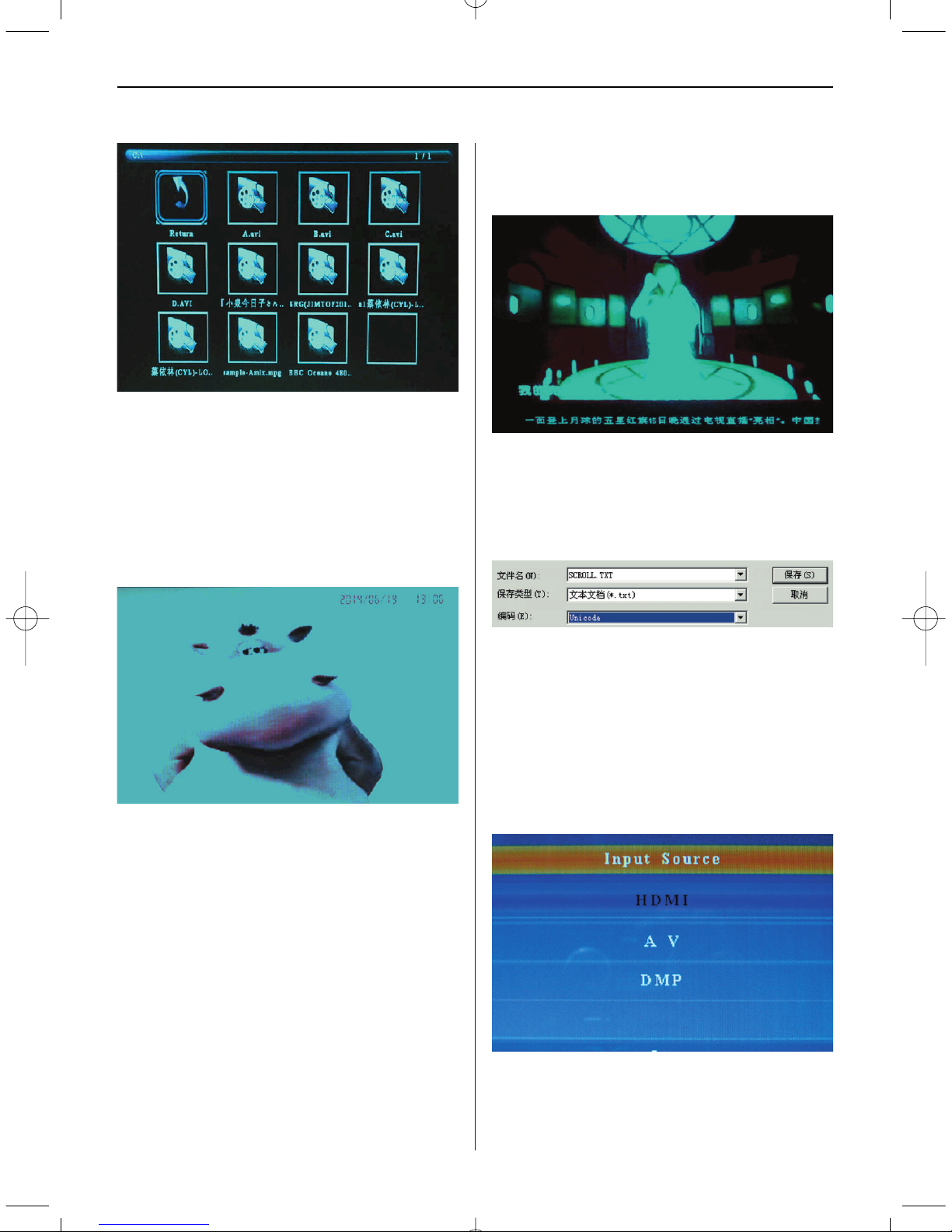
ENGLISH 17
Delete Function:
In thumbnail mode, use to select the
video file to be deleted and press Toolbar to confirm.
Video Playback
When playing a single video, press Toolbar to enter
info bar to set up.
Note:
1) In the setup menu, press to enter the time
setup menu, here you can set up Time format,
Time position, Time colour of the time bar.
2) In the sub-menu of Time format, you can select
“Off” to close the time bar.
3) Press Toolbar to enter info bar, then use to
operate.
8. Scrolling Subtitle Function
The unit supports scrolling subtitles when playing
photo, music, video files.
Note:
Follow these steps to set up scrolling subtitle:
a) Create a TXT file.
b) Save as TXT file in “Unicode” format and name it
“SCROLL.TXT”.
c) Copy this TXT file to USB stick or memory card.
d) Insert the USB stick or memory card, it will
show the subtitle when playing the photo, music
or movie file.
9. HDMI-IN Function
Connect the HDMI-out device to HDMI-IN interface
of the photo frame. Press Source and select input
source “HDMI”.
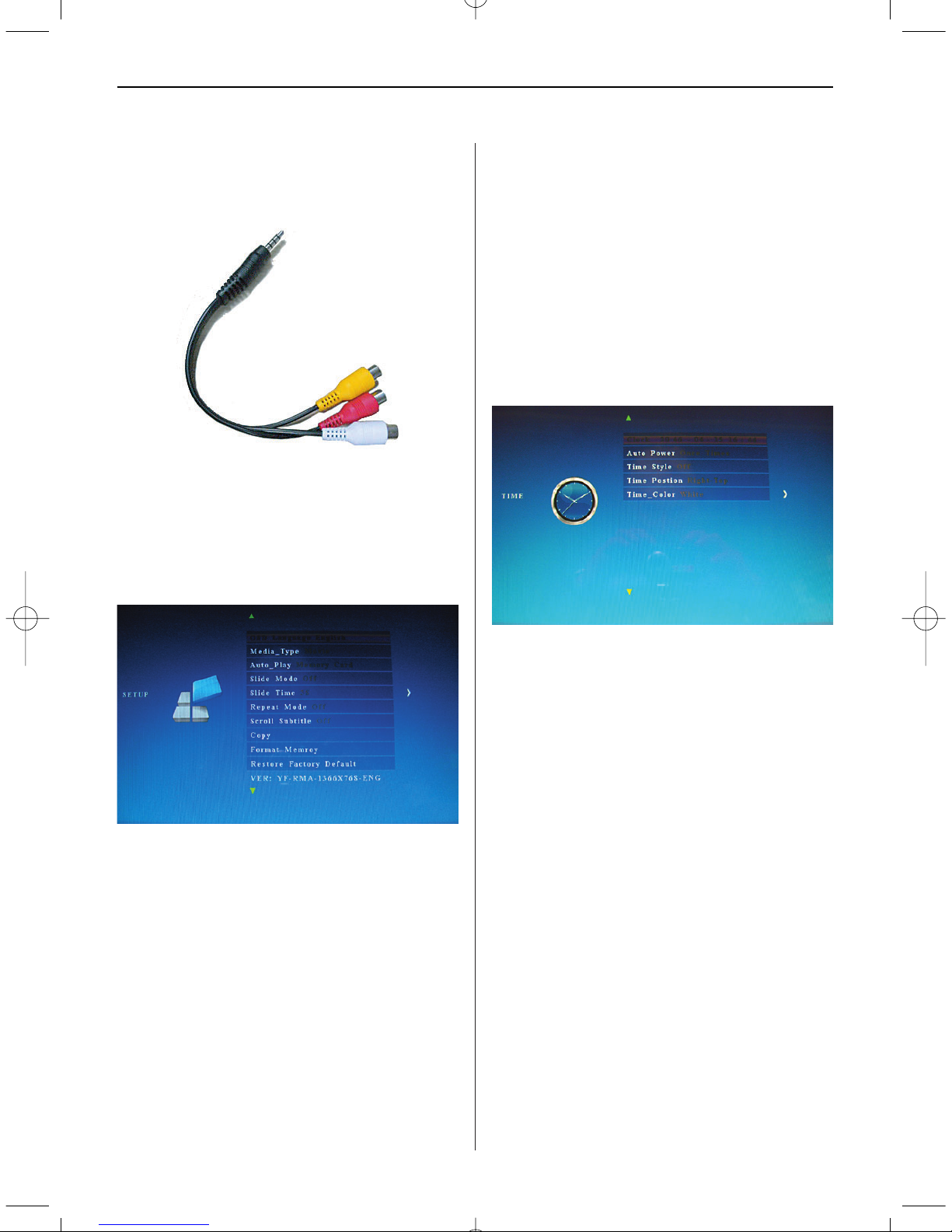
ENGLISH18
10. AV IN
Connect the Video device to the AV IN press Source
and select input source "AV"
11. Setup
11.1 Setup Menu
Highlight Setup in the main menu, press Enter to
access, press to select the item (Note: press Exit
to return to the main menu and press SETUP to
return to the previous menu).
11.1.1 Language: English, Espanol, Deutsch, Fran-
cais.
11.1.2 Media_Type: Press Enter, then select “Pho-
to, Music, Movie, Photo+ Music, Off” to
setup Auto-play.
11.1.3 Auto_Play: USB, Memory Card.
11.1.4 Slide Mode: Off/On.
11.1.5 Slide Time: 3S/5S/10S/30S/60S.
11.1.6 Repeat Mode: All/One/Off.
11.1.7 Scroll Subtitle: Black, White, Red, Blue, Gre-
en, Off.
11.1.8 Copy: Supports copy function between
memory card and USB disk.
11.1.9 Format Memory: Press Enter and then press
to select Yes or No to format the built-
in memory
11.1.10 Restore Factory Default: Press Enter and
use to select or deselect reset.
11.2 Time Setup
Highlight Setup in the main menu, press Enter and
useto select and access the Time setup menu.
Pressto select the item and press Enter to
confirm (Note: press Exit to return to the main menu
and press SETUP to return to the previous menu).
11.2.1 Clock: Press Enter, then useto set up
Date, Month, Year, Hour, Minute, Sec and
press Enter to confirm.
11.2.2 Auto Power on/off
Press Enter, then useto select
“Once, Every Day, Off” to set up the frequency of Auto Power on/off.
Useto enter and select the desired
alarm.
Useto select Off/On. If selecting
“On”, then you can set up Hour and Min, to
Auto power on/off.
11.2.3 Time Style: Press Enter, then useto
select Time format. Press Enter to confirm.
11.2.4 Time Position: Press Enter, then useto
select “Right-Top, Left-Top”. Press Enter to
confirm.
11.2.5 Time Colour: Press Enter to select “White,
Black, Red, Blue, Yellow” to set up the desired time colour, then press Enter to confirm.
Note:
AV cable not in the
scope of delivery!
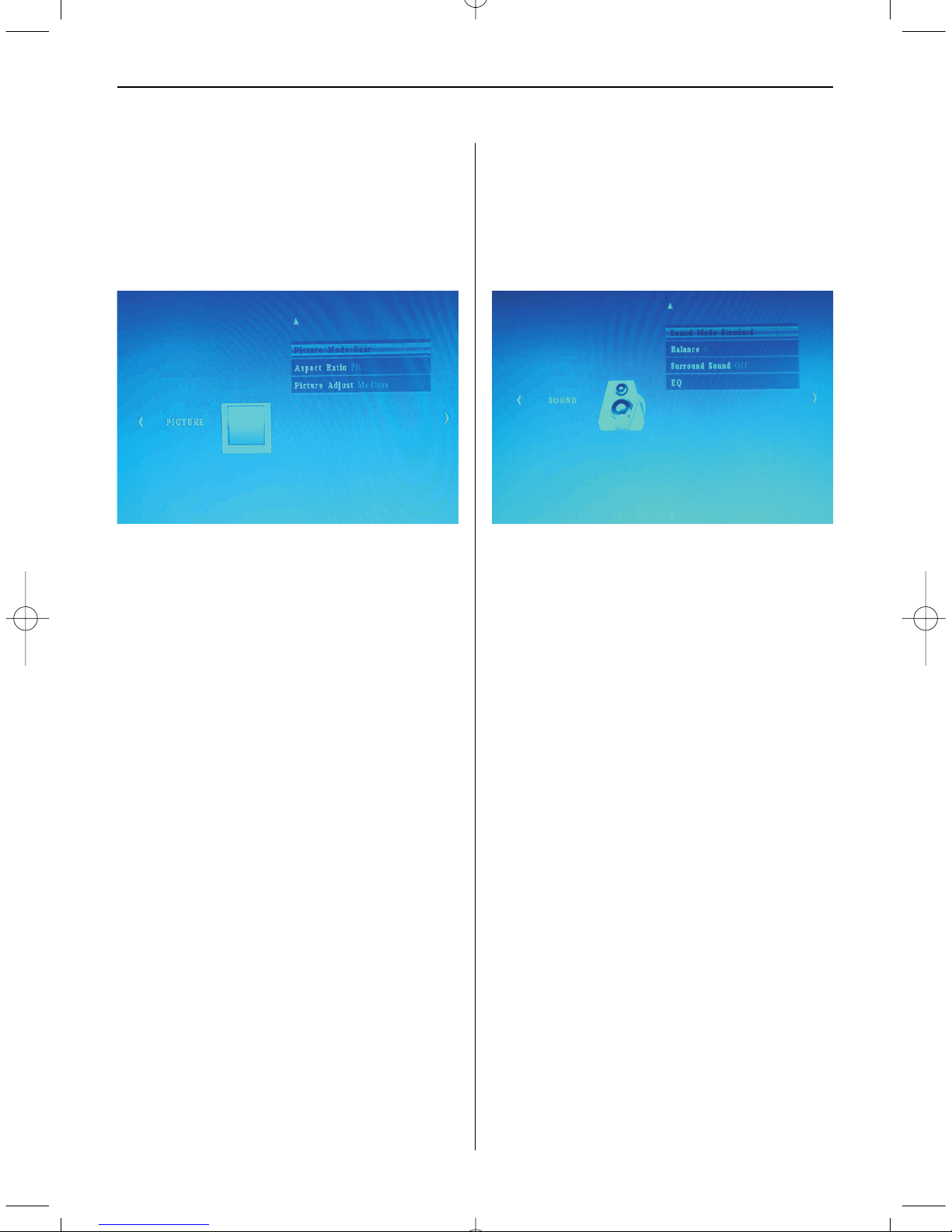
ENGLISH 19
11.3 Picture Setup
Highlight Setup in the main menu, press Enter and
use to select and access the picture setup menu.
Press
to select the item and press Enter to
confirm (Note: press Exit to return to the main
menu and press SETUP to return to the previous
menu).
11.3.1 Picture Mode:
a) Press Enter to select “Standard, Mild, User,
Dynamic”.
b) If selecting “User”, you can set up the following:
Contrast: Useto select from 00 (lowest) to 100
(highest).
Colour: Useto select from 00 (lowest) to 100
(highest).
Sharpness: Useto select from 00 (lowest) to
100 (highest)
11.3.2 Aspect Ratio: Fit, Just Scan, Panorama
11.3.3 Picture Adjust
a) Press Enter to select “Cool, Medium, Warm,
User”.
b) If selecting “User”, you can set up the following:
Red: Useto select from 00 (lowest) to 100
(highest).
Green: Useto select from 00 (lowest) to 100
(highest).
Blue: Useto select from 00 (lowest) to 100
(highest)
11.4 Klangeinstellung
Highlight Setup in the main menu, press Enter and
useto select and access the sound setup
menu. Pressto select the desired item and
press Enter to confirm (Note: press Exit to return to
the main menu and press SETUP to return to the
previous menu).
11.4.1 Sound Mode
a) Press Enter to select “Standard, Music, Movie,
Sports, User”.
b) If selecting “User”, you can set up the following:
Treble: Useto select from 00 (lowest) to 100
(highest).
Bass: Useto select from 00 (lowest) to 100
(highest).
10.4.2 Balance:
Useto select from -50 (lowest) to 50 (highest).
10.4.3 Surround Sound: Off, Surround 1, Surround
2
10.4.4 EQ
120Hz: Useto select from 00 (lowest) to 100
(highest).
500Hz: Useto select from 00 (lowest) to 100
(highest).
1.5KHz: Useto select from 00 (lowest) to 100
(highest).
5KHz: Useto select from 00 (lowest) to 100
(highest).
10KHz: Useto select from 00 (lowest) to 100
(highest).
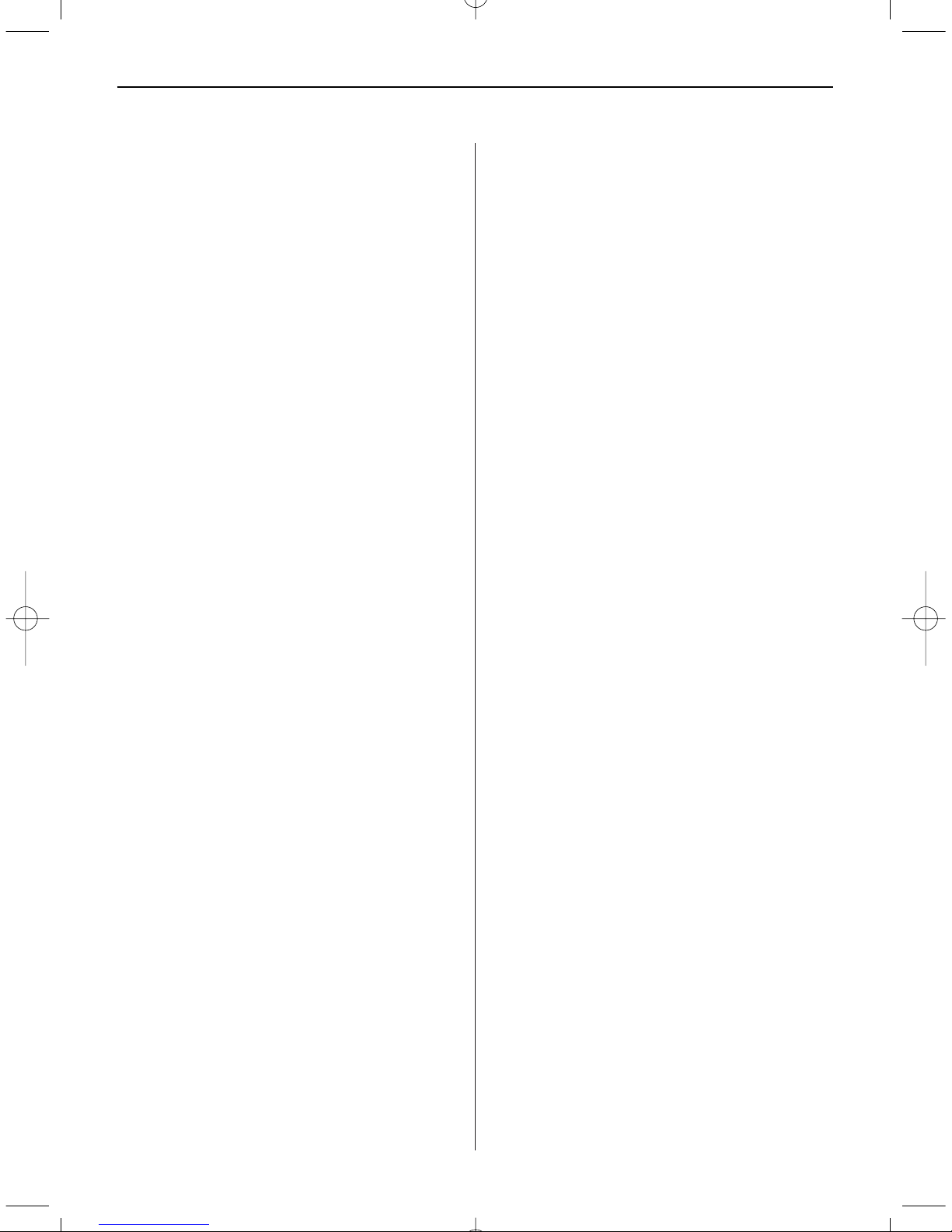
ENGLISH20
12. Technical Specifications
•Adapter: Input AC 100-240V 50/60HZ
Output DC: 12V/1.5A
• Picture Format: JPEG, BMP
• Audio Format: MP3
• Video formats: MPEG1, MPEG2, MPEG4,
Divx4.0, Divx5.0, M-JPEG, AVI, MOV, RMVB
• Memory Cards: SD/SDHC/MS/MMC
• USB: USB Host
• Screen Parameter:
Screen Size: 47 cm, 18,5 Zoll TFT
Resolution: 1366x768 Pixel
Aspect Ratio: 16:9
Operating temperature: 0°~ 40°
Moisture: 10 – 85%
13. Troubleshooting Guide
If you are having problems with your player, please
consult this guide. If you need further assistance,
please contact Technical Support.
No power:
• Please check whether the plug is inserted correctly.
Remote control no function:
• Please check whether the battery has power (the
battery can be used for half a year in normal conditions). Replace with new battery if necessary.
Can not read the CARD or USB:
• Please confirm whether there is storage in the
card or USB device.
• Empty devices cannot be read.
Can not play the file:
• Please confirm if the file format is compatible
with the player.
Display too bright or too dark:
• Please adjust the brightness or contrast in the
setup menu.
The color is light or no color:
• Please adjust the color and contrast setup.
No sound:
• Please check whether the volume is correct and
the player is not in Mute mode.
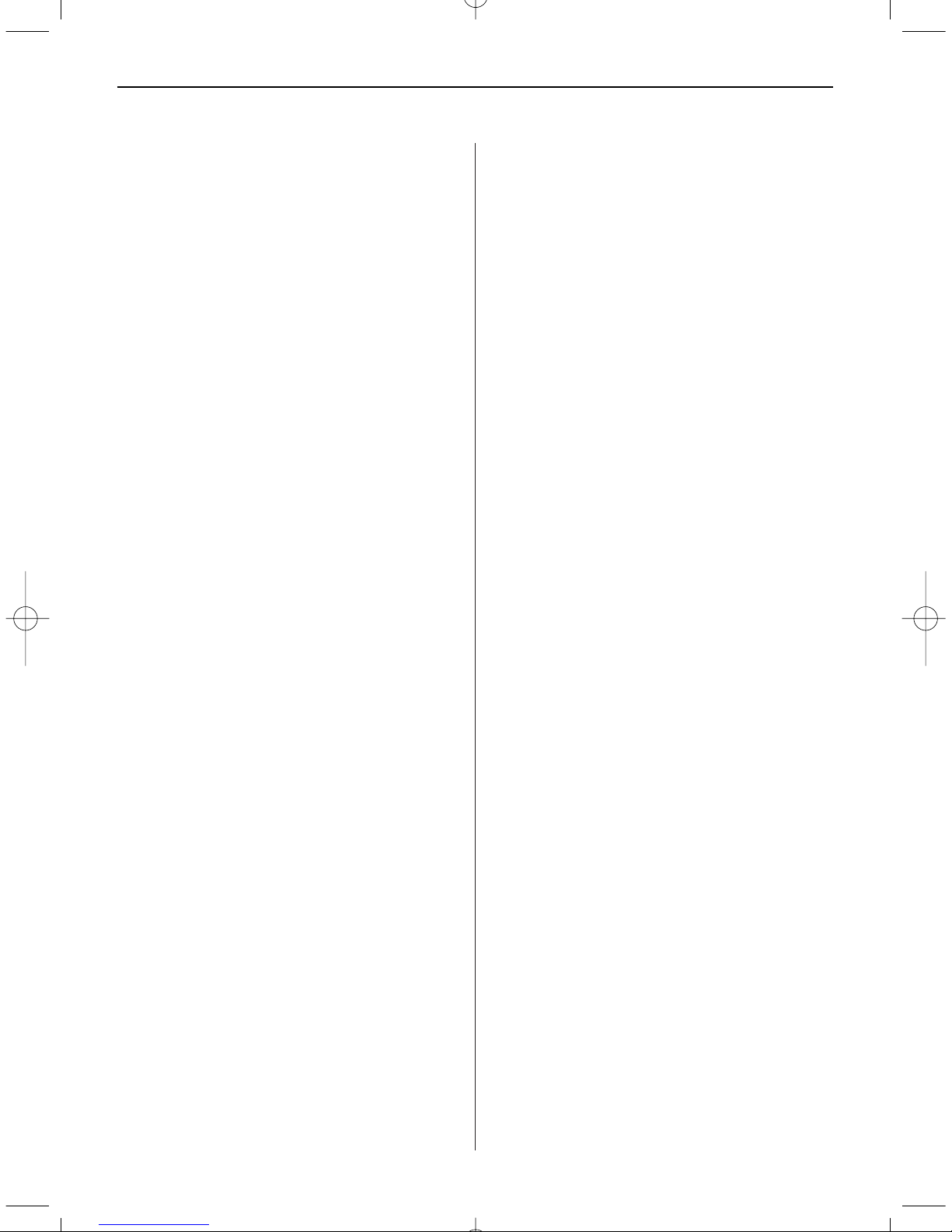
FRANÇAIS
21
Introduction:
Merci d'avoir acheté ce cadre photo numérique. Il
est conçu pour regarder rapidement et facilement
les photos prises avec votre appareil photographique, votre téléphone portable ou encore présentes
sur une carte mémoire. Veuillez lire attentivement
ce manuel de l'utilisateur pour maîtriser ce cadre
photo numérique.
Table des matières
1. Installation du support.................................22
2a. Vue arrière et latérale gauche.........................23
2b. Télécommande ............................................24
2c. Installation et remplacement de la pile .........24
3. Avant de démarrer .......................................25
4. Guide d'installation......................................25
Carte mémoire et USB..................................25
5. Mode photo .................................................25
6. Mode musique.............................................26
7. Mode vidéo..................................................26
8. Fonction de défilement des sous-titres .........27
9. Fonction HDMI-IN........................................27
10. Fonction AV IN.............................................28
11. Réglages .....................................................28
12. Spécifications techniques.............................30
13. Détection des pannes...................................30
Liste du contenu de la confection :
1. Cadre photo numérique de 47 cm
2. Adaptateur CA/CC
3. Télécommande
4. Manuel de l'utilisateur
5. Support, vis
Remarques importantes :
Précautions d'emploi et entretien
• Pour une utilisation en intérieur exclusivement
• Pour éviter tout incendie ou décharge électrique,
l'appareil ne doit pas être soumis à de l'humidité
ou de la condensation.
• Pour éviter toute surchauffe, les ouvertures
d'aération au dos du cadre photo numérique ne
doivent pas être recouvertes.
• N'exposez pas le cadre photo numérique à la
lumière directe du soleil.
• Ne pas ouvrir le cadre photo numérique. Il existe
un rique de décharge électrique et il n'y a pas de
pièces à l'intérieur à entretenir par l'utilisateur.
• L'ouvertur du cadre photo numérique entraîne
l'annulation de la garantie.
Nettoyage de l'écran LCD
• Manipulez l'écran avec précaution. Étant donné
que l'écran du cadre photo numérique est composé de verre, il risque de se briser ou de se
rayer.
• Si des traces de doigts ou de la poussière s'accumulent sur l'écran LCD, nous conseillons d'utiliser un chiffon doux, non abrasif, tels que les
chiffons de nettoyage des lentilles pour nettoyer
l'écran LCD.
• Humidifiez le chiffon de nettoyage avec la solution nettoyante et passez le chiffon sur l'écran.
MISE EN GARDE :
Veuillez éteindre l'appareil avant d'insérer ou de
ôter une carte mémoire ou une clé USB. Cela peut
endommager la carte mémoire ou la clé USB ainsi
que le cadre photo numérique.
Pour éviter tout risque d'incendie ou de décharge
électrique, n'exposez pas l'appareil à la pluie ou à
l'humidité.
Remarque :
Cet appareil est conçu pour une utilisation exclusivement privée et non commerciale.
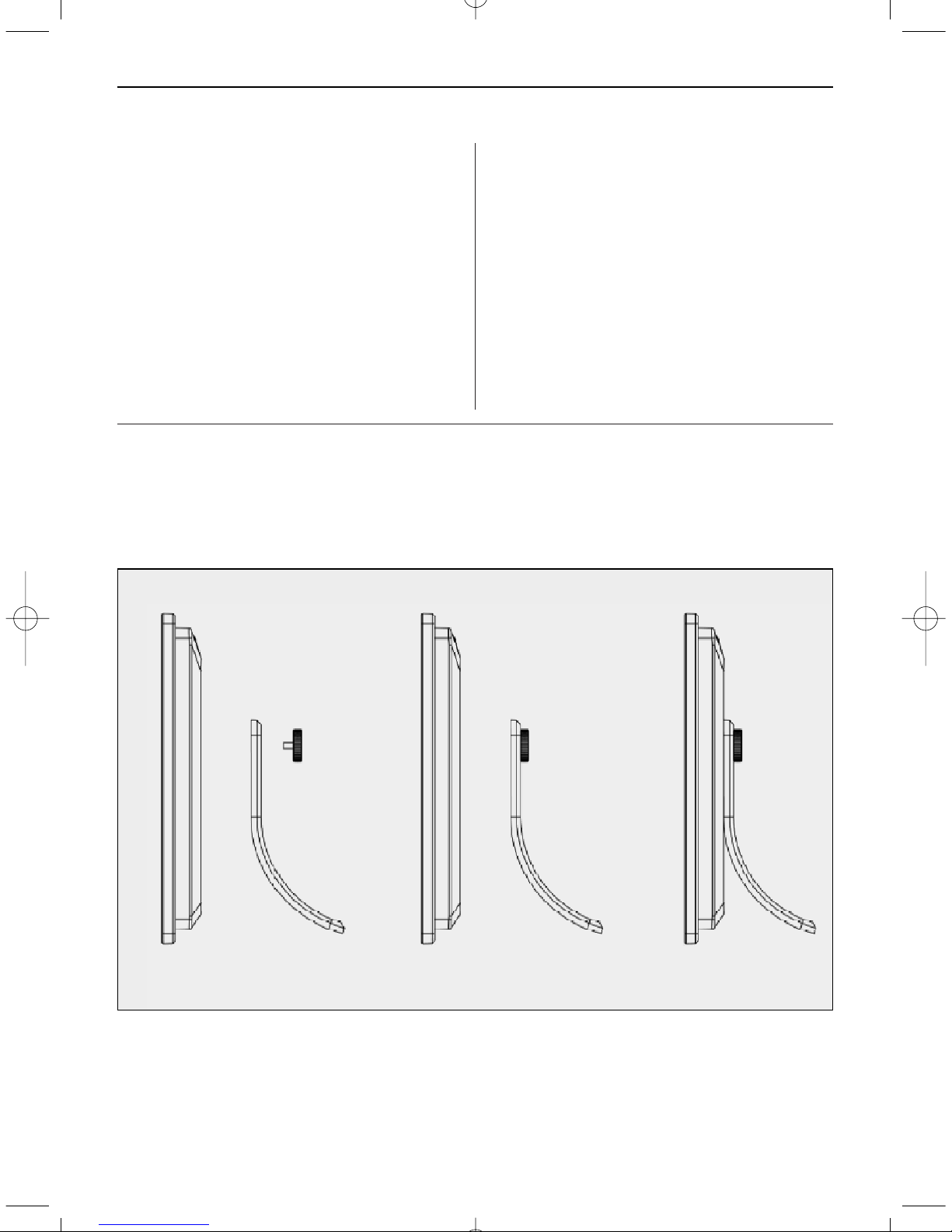
FRANÇAIS22
Caractéristiques :
1. Formats d'images pris en charge : JPEG, BMP,
PNG
2. Formats audio pris en charge : MP3
3. Formats vidéo pris en charge : MPEG1, MPEG2,
MPEG4, H.264, RM, RMVB, MOV, MJPEG, DivX
4. Carte mémoire prise en charge : SD/MMC/MS
5. Port USB : USB 2.0
6. Interface HDMI : prises en charges des fonctions
HDMI-IN
7. AV IN
8. Diaporama accompagné de musique
9. Défilement des sous-titres lors de la reproduction de photo, de fichiers musicaux ou de film
10. Heure et date en incrustation lors de la reproduction de photo, de fichiers musicaux ou de
film
11. Horloge et réveil intégré, fonction de mise en
marche/arrêt automatique
12. Réglage de la luminosité, du contraste et de la
saturation
13. Langues OSD : Anglais et d'autres langues au
choix
1. Installation du support
Insérez la vis du support à l'emplacement prévu
sur le cadre photo numérique, faites glisser vers le
haut ou le bas le support pour régler l'inclinaison,
puis serrez la vis jusqu'à ce que le support soit verrouillé en place avant de poser le cadre photo sur
pied.
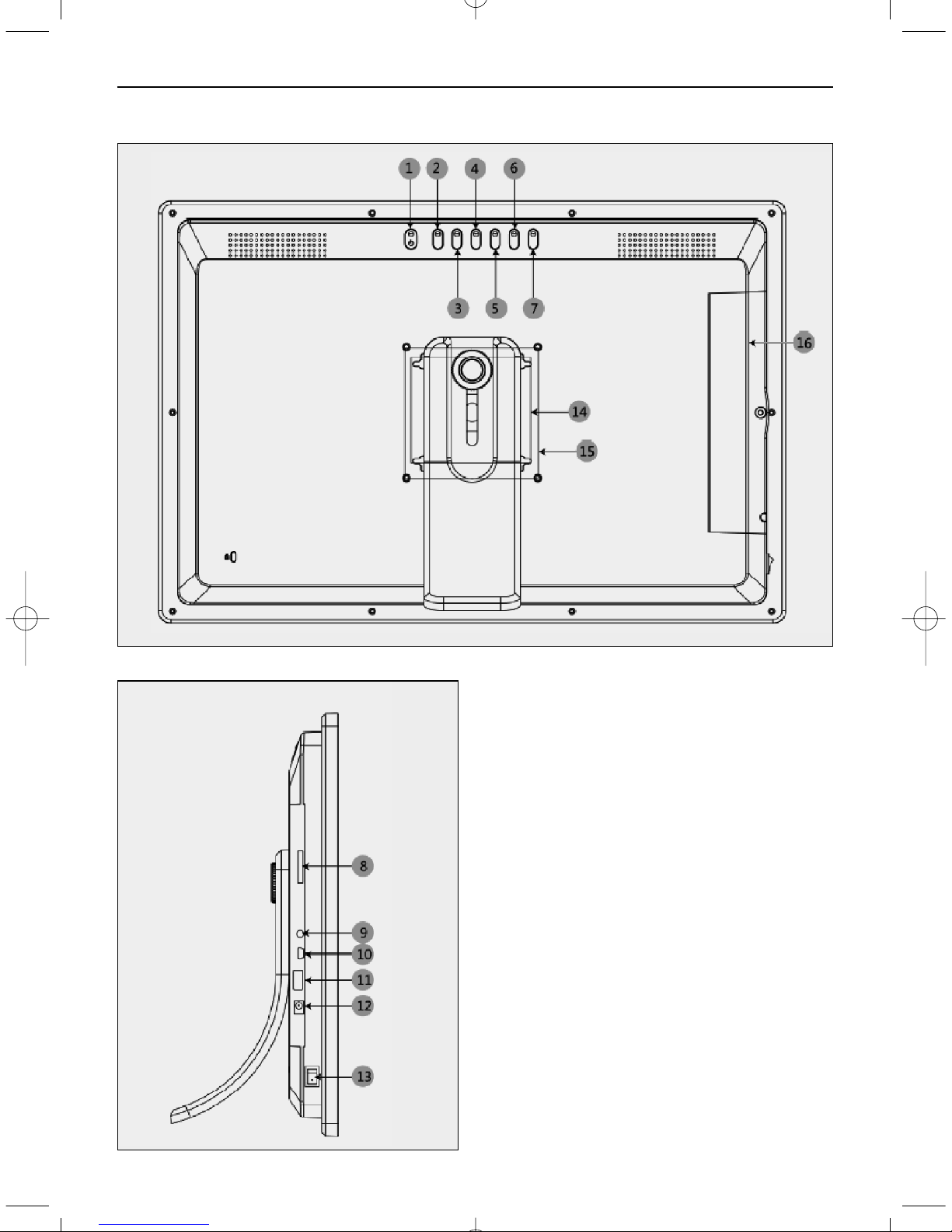
FRANÇAIS 23
2a. Vue arrière et latérale gauche
1. ALIMENTATION
2. DROITE, plus fort
3. GAUCHE, moins fort
4. BAS
5. HAUT
6. OK
7. QUITTER
8. Logement de carte mémoire SD/SDHC/MMC/MS
9. Prise pour écouteurs
10. Interface HDMI-IN
11. Port USB
12. ENTRÉE CC
13. COMMUTATEUR D'ALIMENTATION
14. Trous de fixation pour montage mural
(vis de 7,5 mm)
15. Trous de fixation standard 100 mm (vis M4)
16. Couverture pour connexions
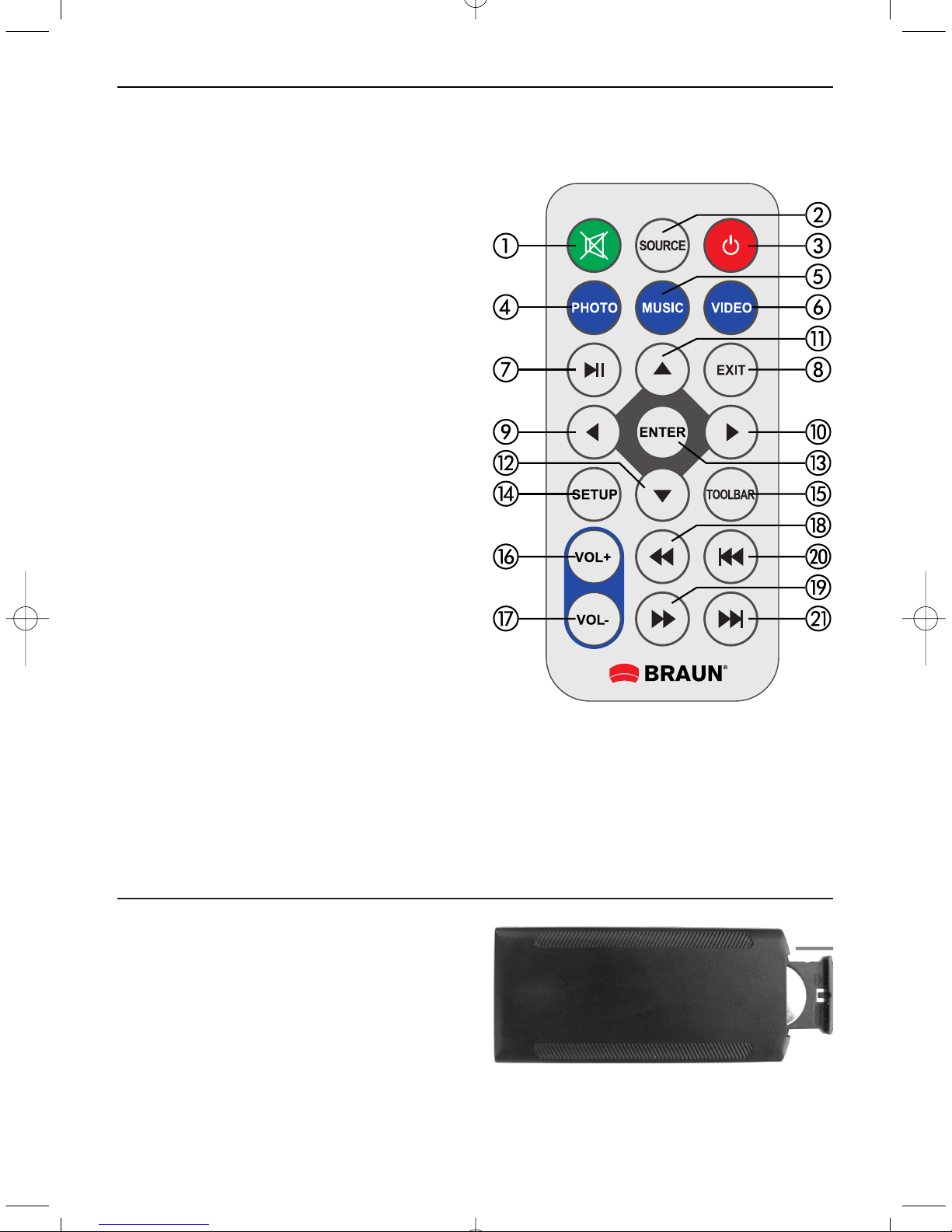
FRANÇAIS24
2b. Télécommande
1) Muet: Pour couper le son du haut-parleur
2) Source: Pour sélectionner la source d’entrée
(HDMI-IN/AV/DMP)
3) Alimentation: Pour mettre en marche/arrêt
4) Photo: Pour visualiser les photos
5) Musique: Pour reproduire la musique
6) Film: Pour visualiser les films
7)
Lecture/Pause : Appuyez sur cette
touche pour lire ou mettre en pause, et reprendre la lecture
8) Quitter: Pour revenir à la page précédente
9) Pour déplacer la sélection à gauche
10)Pour déplacer la sélection à droite
11) Pour déplacer la sélection en haut
12) Pour déplacer la sélection en bas
13) Entrer: Pour confirmer
14) Réglages: Pour entrer en mode de réglage
15) Barre d'outils: Pour afficher la barre d'information ou supprimer une photo, un fichier
musical ou de film
16) VOL +: Pour augmenter le volume
17) VOL -: Pour diminuer le volume
18) Pour effectuer un retour rapide sur un
fichier musical ou vidéo
19) Pour effectuer une avance rapide sur un
fichier musical ou vidéo
20) Pour revenir au fichier musical ou vidéo
précédent
21) Pour passer au fichier musical ou vidéo
suivant
2c. Installation et remplacement
de la pile
Placez la télécommande face vers le bas, appuyez
vers le bas le bord du couvercle de la batterie et
faites glisser vers l'avant le tiroir. Placez une pile
de type bouton CR2025 au lithium dans le tiroir
avec la polarité « + » face vers vous. Remettez en
place le tiroir.
Englisch –> Français
Source –> Source
SETUP –> RÉGLAGES
Toolbar –> Barre d’outils
EXIT –> Quitter
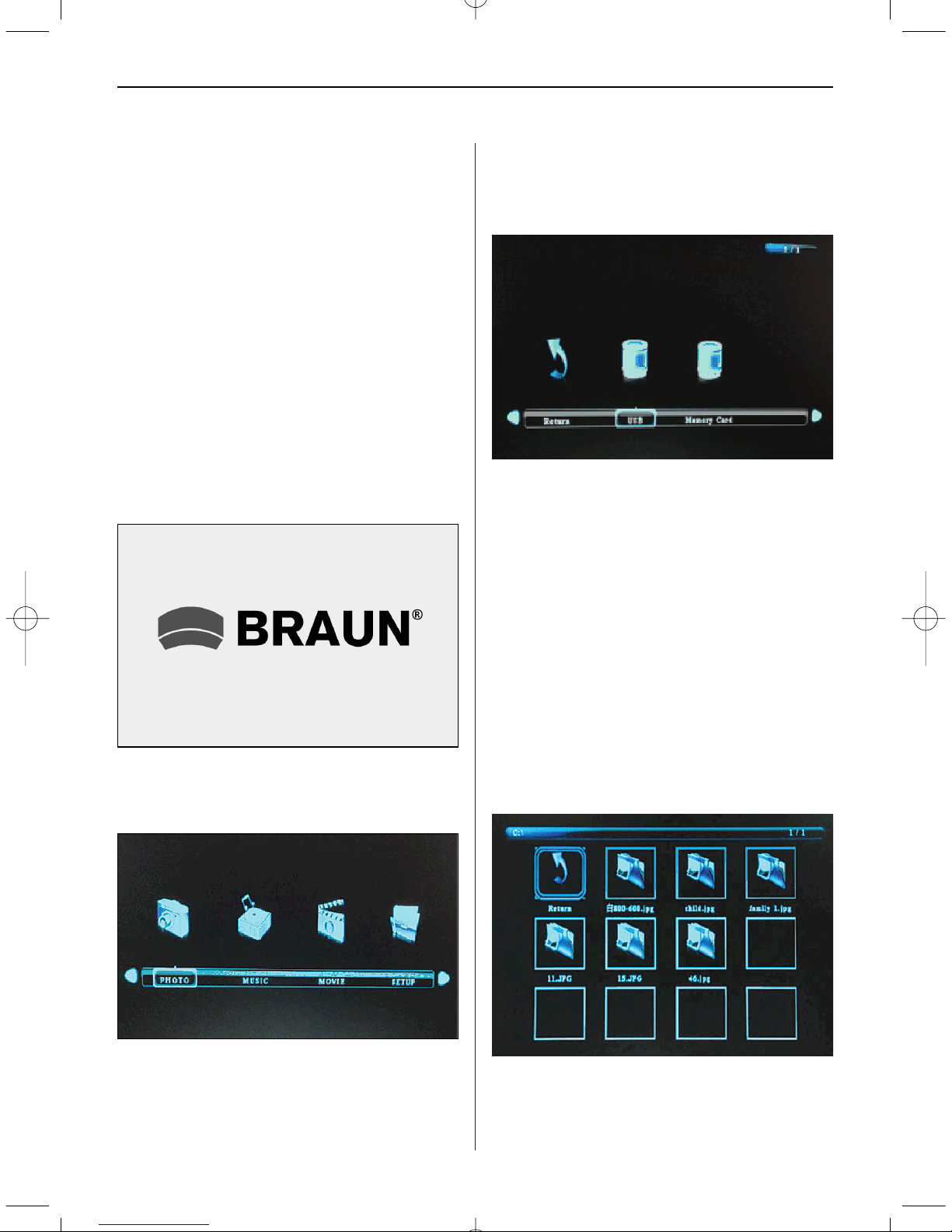
FRANÇAIS 25
3. Avant de démarrer
3.1 Branchez l'adaptateur secteur à une prise élec-
trique 110-240 V CA et l'autre extrémité à l'entrée CC du cadre photo numérique.
3.2 Retirez la pellicule de protection de l'écran à
cristaux liquides.
3.3 Retirez l'isolateur plastique du compartiment
de la pile et assurez-vous d'avoir inséré une pile
à l'intérieur de la télécommande. Veuillez consulter la section « Installation et remplacement
de la pile » si une nouvelle pile est nécessaire.
3.4 Allumez le cadre en appuyant sur la touche
d'alimentation de la télécommande.
4. Instructions de fonctionnement
Une fois le cadre allumé, une image de démarrage
s’affiche.
4.1 Menu principal
Après l'affichage de l'image de démarrage, le menu
principal s'affiche automatiquement.
Carte mémoire et stockage USB
L'appareil prend en charge les cartes SD/MMC/MS
et les dispositifs de stockage USB 2.0. Appuyez sur
Enter pour sélectionner le dispositif source.
Remarque :
1) Vérifiez que les fichiers d'images, de musiques
ou de films de la carte mémoire ou du dispositif
USB sont pris en charge.
2) Vous pouvez aussi choisir entre les options «
Auto-play Music », « Movie » ou « Photo +
Music » dans le menu Setup.
5. Mode image/fonction de suppression
Mettez en surbrillance
Photo dans le menu principal, appuyez sur Enter pour sélectionner la lecture
de la carte mémoire ou du dispositif de stockage
USB 2.0, puis appuyez à nouveau sur Enter pour
accéder au mode d'affichage des miniatures.
Appuyez sur pour sélectionner l'image à
afficher et sur Enter pour confirmer.
Fonction de suppression : En mode d'affichage des
miniatures, sélectionnez avec le fichier
d'image à supprimer, puis appuyez sur Toolbar pour
confirmer.
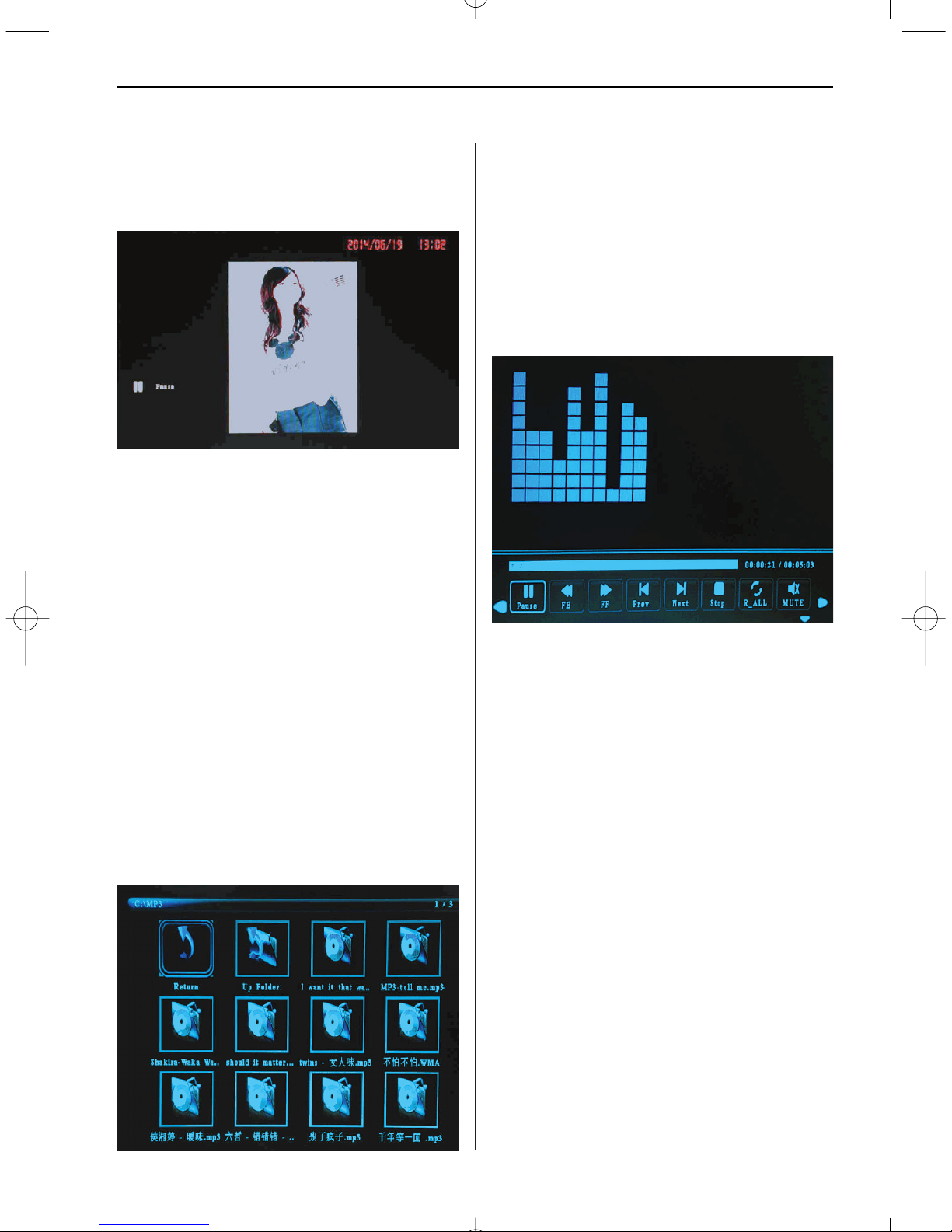
FRANÇAIS26
Visualisation des images
Lors de l'affichage d'une seule image, appuyez sur
« Toolbar » pour accéder à la barre d'information et
régler les options.
Remarque :
1) Dans le menu de réglage, appuyez sur
pour
accéder au menu de réglage de l'heure, vous
pouvez y configurer le format de l'heure, sa position sur l'affichage, la couleur de l'indicateur.
2) Dans le sous-menu du format de l'heure, vous
pouvez choisir de désactiver « Off » l'affichage
de l'indicateur de l'heure.
3) Appuyez sur « Toolbar » pour accéder à la barre
d'information, puis surpour modifier l'option.
6. Reproduction musicale/fonction de
suppression
Mettez en surbrillance Music dans le menu principal, appuyez sur Enter pour sélectionner la lecture
de la carte mémoire ou du dispositif de stockage
USB 2.0, puis appuyez à nouveau sur Enter pour
accéder au mode d'affichage des miniatures.
Appuyez sur pour sélectionner la musique
à reproduire et sur Enter pour confirmer..
Fonction de suppression :
En mode d'affichage des miniatures, sélectionnez
avec le fichier de musique à supprimer,
puis appuyez sur Toolbar pour confirmer.
Reproduction musicale
Lors de la reproduction musicale, appuyez sur «
Toolbar » pour accéder à la barre d'information de
la musique, effectuez la sélection avecet ap-
puyez sur Enter pour lancer la lecture.
Remarque :
1) Dans le menu de réglage, appuyez surpour
accéder au menu de réglage de l'heure, vous
pouvez y configurer le format de l'heure, sa position sur l'affichage, la couleur de l'indicateur.
2) Dans le sous-menu du format de l'heure, vous
pouvez choisir de désactiver « Off » l'affichage
de l'indicateur de l'heure.
3) Appuyez sur Toolbar pour accéder à la barre d'in-
formation, puis surpour modifier l'option.
7. Lecture d'un fichier vidéo/fonction de
suppression
Mettez en surbrillance Video dans le menu principal,
appuyez sur Enter pour sélectionner la lecture de la
carte mémoire ou du dispositif de stockage USB
2.0, puis appuyez à nouveau sur Enter pour accéder
au mode d'affichage des miniatures. Appuyez sur
pour sélectionner le fichier vidéo à lire et
sur Enter pour confirmer.
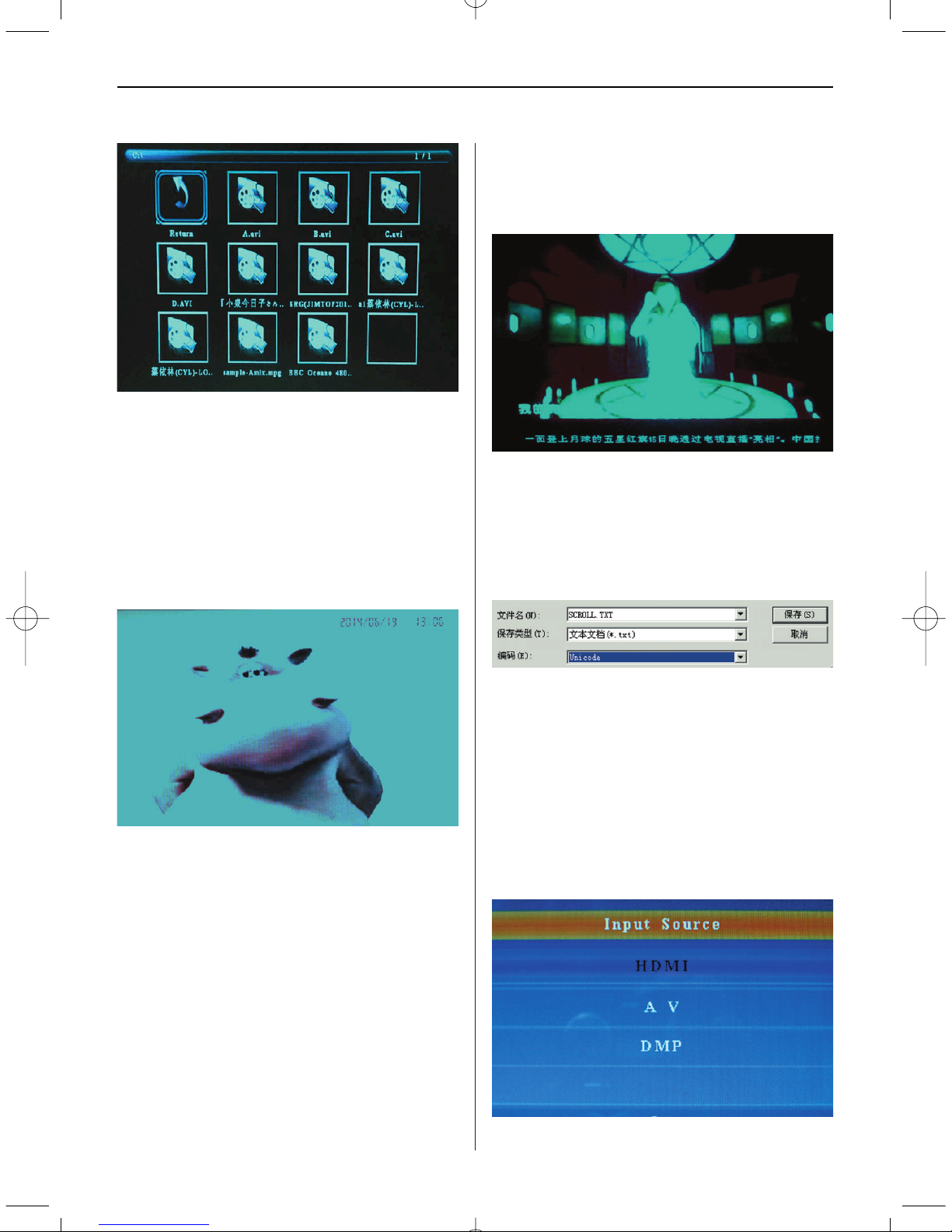
FRANÇAIS 27
Fonction de suppression : En mode d'affichage des
miniatures, sélectionnez avec le fichier
vidéo à supprimer, puis appuyez sur Toolbar pour
confirmer.
Lecture d'un fichier vidéo
Lors de la lecture d'un fichier vidéo, appuyez sur
Toolbar pour accéder à la barre d'information des
réglages.
Remarque :
1) Dans le menu de réglage, appuyez sur pour
accéder au menu de réglage de l'heure, vous
pouvez y configurer le format de l'heure, sa position sur l'affichage, la couleur de l'indicateur.
2) Dans le sous-menu du format de l'heure, vous
pouvez choisir de désactiver « Off » l'affichage
de l'indicateur de l'heure.
3) Appuyez sur Toolbar pour accéder à la barre d'in-
formation, puis sur pour modifier l'option.
8 Fonction de défilement des sous-titres
Le cadre est en mesure de faire défiler les sous-titres lors de la reproduction de photo, de fichiers
musicaux ou de film.
Remarque :
Suivez la procédure suivante pour régler le défilement des sous-titres :
a) Créez un fichier TXT.
b) Enregistrez un fichier TXT au format « Unicode »
et appelez-le « SCROLL.TXT ».
c) Copiez le fichier TXT sur la clé USB ou la carte
mémoire.
d) Insérez la clé USB ou la carte mémoire, le sous-
titrage sera affiché lors de la reproduction de
fichier d'images, de musiques ou de films.
9. Fonction HDMI-IN
onnectez un dispositif HDMI-OUT à l'interface
HDMI-IN du cadre photo numérique. Appuyez sur
Source et sélectionnez la source d'entrée « HDMI ».
